Откуда берутся битые пиксели на экране смартфона-CPS-Ural
Нередко встречаются ситуации, когда владелец смартфона включает его и обнаруживает на дисплее одну или несколько цветных точек. Они не исчезают со временем и при изменении изображения тоже остаются на месте. Подобные точки – это битые пиксели, связанные с жидкокристаллическими свойствами экрана. Отдельный элемент экрана вдруг перестал выполнять свои функции и передавать корректное изображение – это повреждение пикселя. Многие производители сразу обозначают возможность присутствия таких пикселей в своих устройствах, допуская погрешность в 2-3 штуки.
Содержание:
- Что такое битый пиксель
- По каким причинам пиксели могут появиться на экране смартфона
- Способы устранения проблемы
- Профилактика вашего смартфона после восстановления пикселей
Что такое битый пиксель
Битые пиксели – это точки растра с нарушениями. Они не могут корректно передать информацию о цвете изображения и могут встречаться не только на экранах смартфонов, но и в сенсорах множества цифровых камер или в оперативной памяти видеокарт.
Возможно встретить битые пиксели в четырех разных вариациях:
- Холодные (потухшие) – при любом виде изображения передают черную точку, такие пиксели неизлечимы и возникают из-за дефекта в управляющем слое матрицы.
- Горячие – белые точки на цветном изображении, такие пиксели отличаются неверной зависимостью отображаемого сигнала от управляющего.
- Зависимые – пиксель дает неверные данные и при этом зависят от соседних участков матрицы.
- Застрявшие – неподвижная цветная точка, связанная с проблемой в работе жидкокристаллической матрицы. Не встречается на OLED устройствах.
По каким причинам пиксели могут появиться на экране смартфона
Существует три основных причины, по которым могут возникнуть битые пиксели на экране смартфона.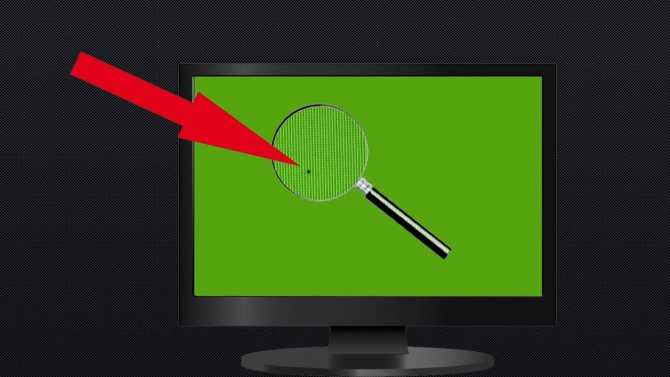 Это производственные дефекты, влияние сторонних факторов и аппаратно-программные сбои. Большая часть причин подразумевает воздействие на кристаллы подложки жидкокристаллического экрана.
Это производственные дефекты, влияние сторонних факторов и аппаратно-программные сбои. Большая часть причин подразумевает воздействие на кристаллы подложки жидкокристаллического экрана.
Если рассматривать производственные дефекты, то поврежденные матрицы в этом вопросе можно поделить на 4 вида:
- Битых пикселей нет совсем.
- Нет критичных мертвых пикселей, других видов – не более двух.
- Мертвых пикселей не более пяти, других – не более пятнадцати.
- Неисправные матрицы (количество битых пикселей, помимо пяти мертвых, суммарно превышает пятнадцать штук).
Если же проблема с пикселями возникла в результате программно-аппаратного сбоя, ее легко решить в сервисном центре, а некоторые способны исправить дефект и в домашних условиях. Что касается возникновения битых пикселей в результате внешнего влияния, негативный эффект могут оказать сбои в питании, перегрев либо переохлаждение смартфона, сильный удар или падение на твердую поверхность, а также близость с источником сильного электромагнитного поля.
Способы устранения проблемы
В первую очередь важно проверить, действительно ли это битые пиксели на экране смартфона, либо вы столкнулись с другими дефектами цветопередачи. Самый простой способ – запустить камеру, закрыв пальцем линзу. Так вы получите черный фон, на котором хорошо будут видны зависшие белые или цветные ячейки. Можно также воспользоваться специальными программами, которые создают особую картинку, на фоне которой отчетливо будут видны битые пиксели. Для Windows подойдут программы Dead Pixel Tester или PixPerAn. Для операционной системы Андроид можно воспользоваться Display Tester или Screen Test. Для устройств Apple существуют утилиты Dead Pixel 2 и TestM. Все эти приложения работают по принципу периодичной смены определенного цвета фона, благодаря чему можно будет легко выявить одну или несколько ячеек на экране смартфона, не реагирующих на цветовые изменения.
Если битые пиксели выявлены и при этом они не мертвые, а сдать телефон на ремонт по гарантийному сроку уже не получится, можно попробовать устранить дефект самостоятельно.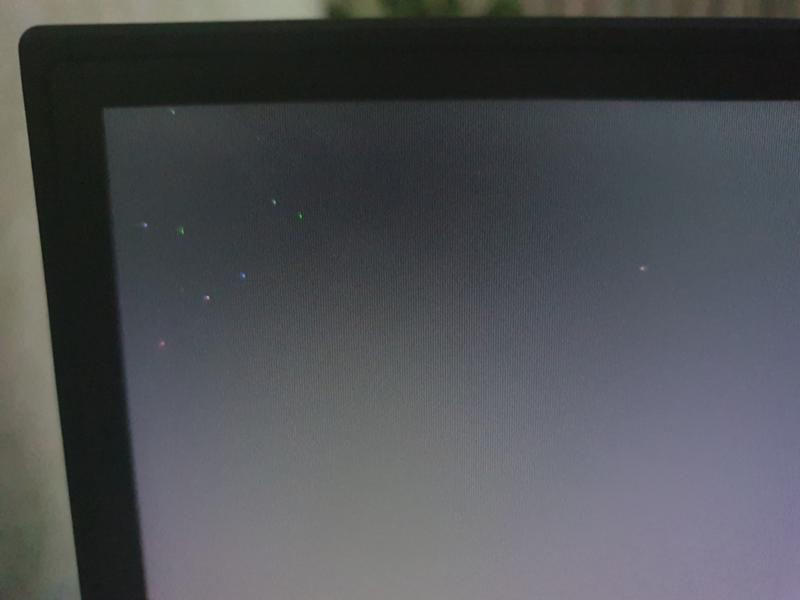 Для Андроида можно воспользоваться специальной программой для лечения ZooxSoft, а вот владельцам айфонов рекомендовано использовать онлайн-сервис jscreenfix.com, который подойдет и для других платформ.
Для Андроида можно воспользоваться специальной программой для лечения ZooxSoft, а вот владельцам айфонов рекомендовано использовать онлайн-сервис jscreenfix.com, который подойдет и для других платформ.
В случае, если программы не помогли, существуют более серьезные способы воздействия. Можно попробовать удалить битые пиксели на экране смартфона следующим способом: удалив с поверхности экрана загрязнения мягкой тряпочкой, нужно на протяжении нескольких минут этой же тряпочкой аккуратно «помассировать» место, где завис пиксель. Вместо тряпочки можно воспользоваться безворсовой салфеткой.
Еще один способ – температурное воздействие, когда в нагретой до 70-80 градусов воде пропитывают марлю, которую помещают в плотный пакет и этим пакетом разминают поверхность, где находится поврежденный пиксель.
ВАЖНО! Движения должны быть аккуратными и не слишком сильными, самостоятельные действия по восстановлению цветопередачи пикселей на экране смартфона всегда совершаются на свой страх и риск.![]() Всегда есть шанс случайно передавить сенсор и получить обратный эффект растекшегося экрана, после чего смартфон точно придется как можно быстрее отдавать в ремонт.
Всегда есть шанс случайно передавить сенсор и получить обратный эффект растекшегося экрана, после чего смартфон точно придется как можно быстрее отдавать в ремонт.
Профилактика вашего смартфона после восстановления пикселей
Если самостоятельные методы не помогли, стоит обратиться в специализированный сервисный центр. Мастер произведет диагностику и определит, возможно ли убрать поврежденные пиксели, либо они являются мертвыми и не подлежат устранению. После восстановления пикселей необходимо активно пользоваться приложениями с часто изменяющейся цветовой гаммой, чтобы не допустить возможность повторного зависания элемента экрана вашего смартфона на определенном цвете. Также хорошая профилактика – регулярное использование смартфона с максимальным уровнем подсветки.
Я фотографирую в RAW. Недавно заметил, что на моих фотографиях стали
появляться разноцветные точки, которые приходиться убирать уже после
съёмки. Сбойные пиксели: горячие, битые, холодные…Все сбойные пиксели можно разделить на две группы: Битые (мёртвые, холодные) пиксели — это пиксели, которые практически не работают. Они проявляются на фотографиях независимо от режима съёмки. Битые пиксели могут быть яркими или наоборот очень тёмными, в зависимости от того, в каком режиме они потеряли свою работоспособность. Если битый пиксель «заклинило» во включённом состоянии то точка на фотографиях будет яркая (обычно белая), поскольку он воспринимает слишком много света. 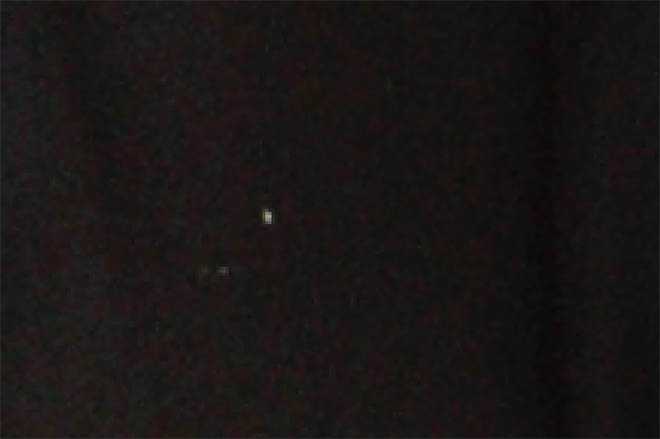 И наоборот, если пиксель «завис» в выключенном
состоянии, то точка на фотографии будет тёмная (практически чёрная)
потому, что он очень плохо реагирует на свет. Горячие пиксели — само название говорит о том, что такие сбойные пиксели зависят от температуры. При
работе матрицы температура пикселей повышается и неустойчивые к высокой
температуре пиксели (горячие) начинают «капризничать» выдавая сигнал,
который в разы может отличаться от соседних нормальных пикселей и быть
ярче или темнее, чем нужно. Горячие пиксели обычно имеют красный, синий или зеленый цвет. И наоборот, если пиксель «завис» в выключенном
состоянии, то точка на фотографии будет тёмная (практически чёрная)
потому, что он очень плохо реагирует на свет. Горячие пиксели — само название говорит о том, что такие сбойные пиксели зависят от температуры. При
работе матрицы температура пикселей повышается и неустойчивые к высокой
температуре пиксели (горячие) начинают «капризничать» выдавая сигнал,
который в разы может отличаться от соседних нормальных пикселей и быть
ярче или темнее, чем нужно. Горячие пиксели обычно имеют красный, синий или зеленый цвет. Откуда берутся битые и горячие пикселиМестоположение сбойных пикселей всегда постоянно. Поскольку горячие пиксели начинают «капризничать» только при повышении температуры, то их часто просто незаметно. Повышение температуры пикселя (матрицы) может быть вызвано длинной выдержкой, высокими значениями ISO и просто повышением температуры окружающей среды. А вот битые пиксели, проявляются независимо от режима съёмки, но и их часто не видно, если они попадают в подходящее окружение — фон с похожей яркостью и цветом. Здесь необходимо отметить, что физический размер матрицы не влияет на нагрев пикселей, как думают некоторые начинающие фотографы. Однако, на зеркальной камере при нормальных выдержках горячих пикселей практически не бывает видно потому, что настройка параметров съёмки (фокусировка, кадрирование, замер экспозиции) производится с выключенной матрицей — следовательно в это время она не греется. А вот на незеркальных фотоаппаратах (в том числе с большим размером матрицы и сменными объективами, например Sony NEX) настройки производятся при работающей матрице — отсюда и лишний нагрев, и как следствие большее количество шумов и видимых горячих пикселей. Так же и в зеркальной камере, при работе в режиме LiveView (настройка параметров по ЖК-дисплею), уровень шумов и видимость горячих пикселей значительно возрастает.ВАЖНО ! Если при разных настройках камеры сбойные пиксели появляются в разных местах то это не битые (мёртвые), а горячие пиксели ! Как бороться с горячими и битыми пикселямиПри съёмке в JPEG часто не предполагается послесъёмочная обработка снимков, поэтому, в этом случае стоит включать внутрикамерное шумоподавление при высоких ISO или длинных выдержках более 1/4 секунды. В большинстве компактных фотоаппаратов и
зеркальных камерах в режимах «зелёной зоны» — AUTO и сюжетные настройки, шумоподавление отключить невозможно. В этом случае, шумоподавитель, в зависимости от окружения горячего, иногда и битого пикселя, «перекрасит» сбойный пиксель в незаметный цвет. В большинстве компактных фотоаппаратов и
зеркальных камерах в режимах «зелёной зоны» — AUTO и сюжетные настройки, шумоподавление отключить невозможно. В этом случае, шумоподавитель, в зависимости от окружения горячего, иногда и битого пикселя, «перекрасит» сбойный пиксель в незаметный цвет.Если же вы снимаете в RAW, что предполагает обязательную послесъёмочную обработку, то вы сами можете удалить сбойные пиксели Как проверить матрицу фотоаппарата на битые пикселиХотите протестировать свой фотоаппарат на битые и горячие пиксели? Можно проверить фотоаппарат на битые пиксели вручную или воспользоваться программой для проверки пикселей. Прежде чем вы начнёте тестировать матрицу своего фотоаппарата, хотел бы вам напомнить, что сбойные пиксели есть на матрице любой фотокамеры — технологии, увы, пока не совершенны! Однако, важно то, что никакой шедевр не испортит некоторое количество сбойных пикселей!
|
Битые пиксели на экране смартфона: откуда берутся и как от них избавиться
Сайт о смартфонах и их производителях
Анна Французова
Телеграм-бот который отслеживает ваши посылки? Мы сделали это! Это на 100% бесплатно и на 1000% удобно! Добавляйся, пока бесплатно — @otslediposylkubot (https://t.me/otslediposylkubot)
Множество пользователей смартфоном спустя некоторое время пользования гаджетом начинают замечать на его экране дефекты. Не обращать внимание на подобный недостаток дисплея достаточно трудно, так как битый пиксель становится бельмом, мозолящим глаза. Можно ли избавиться от них и как это сделать?
Содержание
- 1 Разновидности
- 2 Как проверить телефон на битые пиксели?
- 3 Причины появления
- 4 Как устранить битые пиксели на смартфоне?
- 4.
 1 Битые пиксели в iPhone XR — гарантия или нет? Сомнительная надежность IPS экрана (1 видео)
1 Битые пиксели в iPhone XR — гарантия или нет? Сомнительная надежность IPS экрана (1 видео) - 4.2 Битые пиксели на экране смартфона (4 фото)
- 4.
Разновидности
Битым пикселем называют дефект экрана, он имеет форму точку. При смене изображения на экране смартфона, пиксель не меняет своего цвета.
Существует три типа битых пикселей:
- Белая точка – отлично заметна на черном фоне.
- Темная точка (мертвый пиксель) – хорошо видна на светлом фоне.
- Цветная точка – зачастую имеет красный цвет.
Из всех вышеперечисленных дефектов бороться можно лишь с первым и последним. К сожалению, темную точку устранить не получится. Мертвый пиксель остается черным на фоне любого цвета и шансы на его восстановление к первоначальному состоянию стремятся к нулю.
Как проверить телефон на битые пиксели?
Проверить смартфон на наличие битых пикселей достаточно просто. Необходимо сделать снимок какого-либо темного объекта и внимательно осмотреть полученный скриншот.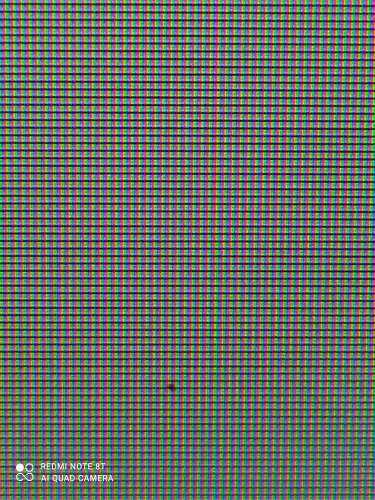
Более точная диагностика возможна лишь при помощи дополнительного программного обеспечения. Одной из программ для проверки гаджета, работающей на ОС Андроид, является Screen Test.
Устройства на операционной системе IOS можно проверить при помощи следующей процедуры: нужно зажать кнопку выключения вместе с кнопкой «Домой» — вы получите экранный скриншот. Сделанное изображение необходимо открыть и также тщательно осмотреть.
Причины появления
Битые пиксели могут возникать на экранах смартфоном по разным причинам. По словам специалистов, корень проблемы лежит в самой матрице жидкокристаллических экранов. Их пиксели являются маленькими и нестабильными, из-за этого малейший дефект при производстве может повлечь его полную неисправность в будущем.
Причинами зачастую являются воздействия на кристаллы подложки, а именно:
- попадание пыли;
- литография;
- нагрев;
- промывка и другие.

Ни одна технология микропроцессора не может обещать полной сохранности всех кристаллов. Матриц, не имеющих ни малейшего изъяна пикселей, практически не существует. Мертвые или застрявшие пиксели имеются на почти каждой матрице. Один или два таких пикселя являются нормой для экранов, но, когда их количество продолжает увеличиваются – это становится проблемой.
Процессы, провоцирующие появления битых пикселей на экранах:
- Физическое воздействие – надавливания на дисплей, постукивания, падения или удары.
- Расположение устройства вблизи с источником электромагнитных полей.
- Чрезмерный нагрев или охлаждение гаджета.
Как устранить битые пиксели на смартфоне?
Проблема решается следующим образом.
Первоначально необходимо попробовать исправить дефект с помощью онлайн-ресурса. Таким ресурсом является JScreenFix, запустить сайт можно в телефонном браузере.
Важно знать! Имеются и другие аналогичные приложения для борьбы с битыми пикселями на Android.
Одним из таких является Dead Pixel Defect and Fix. С его помощью также можно проверить дисплей смартфона и в случае необходимости исправить проблему.
Следующий вариант – механический массаж. Необходимо взять безворсовую салфетку и через нее массировать экран легкими движениями, надавливая на проблемное место. Предварительно устройство следует выключить. После необходимо включить девайс обратно и повторить процедуру.
Массажировать экран можно не только руками. Подойдет пакет, наполненный горячей водой и обвернутый в безворсовую ткань. Полученной «грелкой» необходимо массировать дисплей в течение 5 минут.
Битые пиксели в iPhone XR — гарантия или нет? Сомнительная надежность IPS экрана (1 видео)
Битые пиксели на экране смартфона (4 фото)
This entry was posted in Интересное. Bookmark the permalink.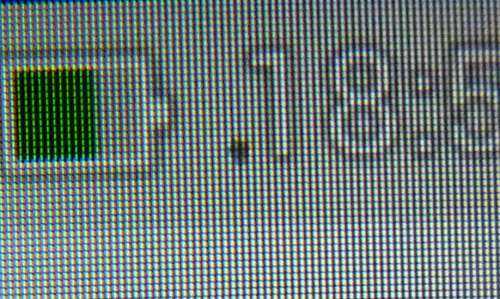
Вам подарок! Бесплатный телеграм-бот для отслеживания посылок — @otslediposylkubot (https://t.me/otslediposylkubot)
Hypnotist Theme by Sandip Sekhon
Как удалить битые пиксели с цифровой фотографии?
Geoff Dalgas    1286
Geoff Dalgas / 05 августа 2010
У меня есть Nikon D90, и до недавнего времени он работал просто отлично. При просмотре набора фотографий, которые я сделал, я начинаю находить эти маленькие неприятные битые пиксели:
альтернативный текст http://img225.imageshack.us/img225/7391/d90noise.png
Они появляются только при увеличении — однако теперь, когда я знаю, что они есть, я могу выбрать их практически из любой фотографии, которую я снимаю. Какие существуют методы для их удаления?
- пост-обработка
- мертвый пиксель
- горячие пиксели
11 голосов
Alan / 05 августа 2010
В Adobe Lightroom (я знаю, неработающая запись) есть инструмент для определения чистоты.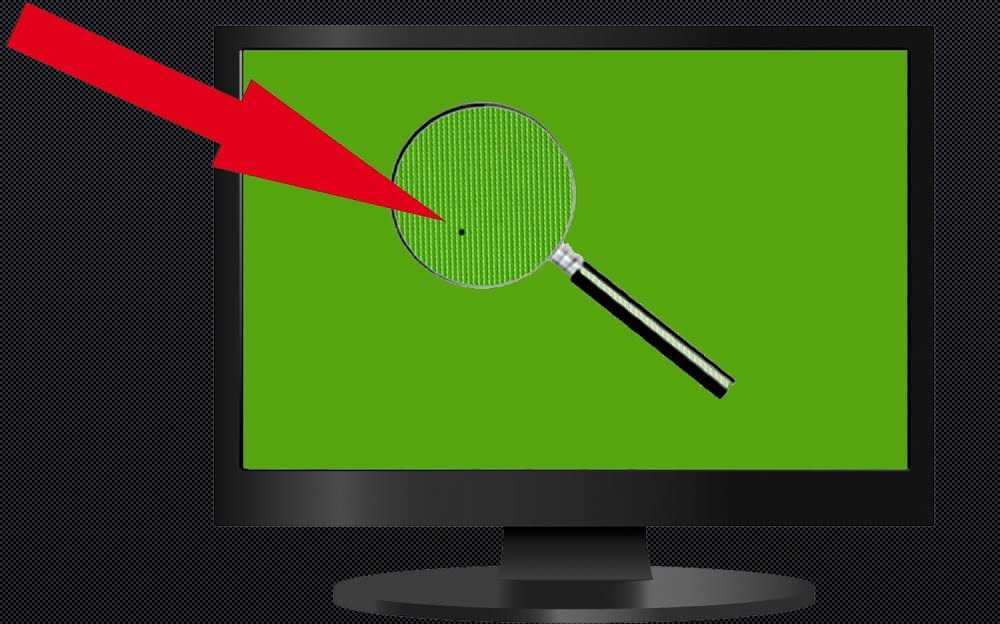 После определения области вы можете применить ее ко всем фотографиям в коллекции.
После определения области вы можете применить ее ко всем фотографиям в коллекции.
Как прокомментировал Мистер Шоу, некоторые камеры имеют возможности удаления пыли, которые могут работать.
Кроме того, вы рассматривали (вне) гарантийный ремонт вашего тела?
4 голосов
Henry Peach / 11 августа 2010
Adobe Camera Raw автоматически удаляет их из необработанных файлов. Я бы предположил, что Lightroom делает то же самое, поскольку это в основном то же самое. Я не знаю, работает ли это на JPEG.
4 голосов
Reid / 05 августа 2010
Многие конвертеры имеют инструменты для отображения горячих пикселей, а затем автоматически их удаляют, но я не знаю подробностей. Например, Пикси для Bibble. Я уверен, что есть эквиваленты и для других программ.
3 голосов
Sam Saffron / 06 августа 2010
Это довольно легко в Photoshop, все, что вам нужно сделать, это использовать инструмент ретуши или клонирования.
Вы можете даже сделать это с бесплатным paint.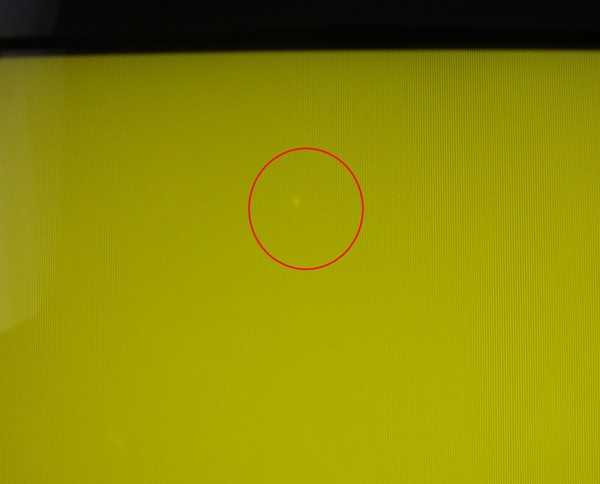 net
net
Просто выберите инструмент штамп-клон, нажмите правую клавишу Ctrl, чтобы выбрать соседнюю область, которую вы хотите клонировать, и затем клонируйте прочь.
2 голосов
mattdm / 11 марта 2011
Некоторые камеры имеют пункт меню для отображения пикселей, который выполняет внутреннюю проверку на наличие застрявших пикселей и отображает их (даже из файлов RAW). Это лучший и наиболее удобный способ избежать этой проблемы, поскольку вам больше не нужно беспокоиться об этом снова.
К сожалению, похоже, что ни Nikon, ни Canon не делают эту функцию доступной для пользователя. Однако они оба предоставят вам услугу, если вы отправите камеру по гарантии. (Или, я уверен, за дополнительную плату.) Несколько лет назад мой Pentax K100D имел полдюжины горячих пикселей, и я был очень рад, что отправил его. (6 из 6 миллионов пропали без вести) из уравнения не имеет никакого эффекта, но раздражало наличие 6-ти ярких красных и синих точек.)
В настоящее время, я полагаю, Olympus включает это в все своих камер, даже в их самые дешевые модели для съемки и съемки. И Pentax теперь включает его во все свои dSLR. Sony имеет функцию картирования пикселей, но это только для заднего ЖК-экрана, а не для датчика — хотя слух состоит в том, что камера автоматически запускает сенсорное картирование в горячем пикселе ежемесячно. (Если бы я был пользователем Sony, я бы связался со службой технической поддержки и посмотрел, смогу ли я получить подтверждение в письменном виде.)
И Pentax теперь включает его во все свои dSLR. Sony имеет функцию картирования пикселей, но это только для заднего ЖК-экрана, а не для датчика — хотя слух состоит в том, что камера автоматически запускает сенсорное картирование в горячем пикселе ежемесячно. (Если бы я был пользователем Sony, я бы связался со службой технической поддержки и посмотрел, смогу ли я получить подтверждение в письменном виде.)
Наличие отображения в камере настолько удобно, что оно входит в список «плюсов» для любой камеры, которую я куплю в будущем. Но так как вы также можете отправить камеру для того, чтобы это было сделано бесплатно (ну, за стоимость доставки), я бы не стал оценивать это как нарушитель соглашения. (То же самое касается возможности тонкой настройки автофокуса.)
1 голос
mariotomo / 19 февраля 2011
в первый раз, когда я заметил, что горячие пиксели в моей камере (старый Olympus 3000Z) были сняты в ночном небе. Я никогда не проверял наличие битых пикселей, но, полагаю, он тоже есть.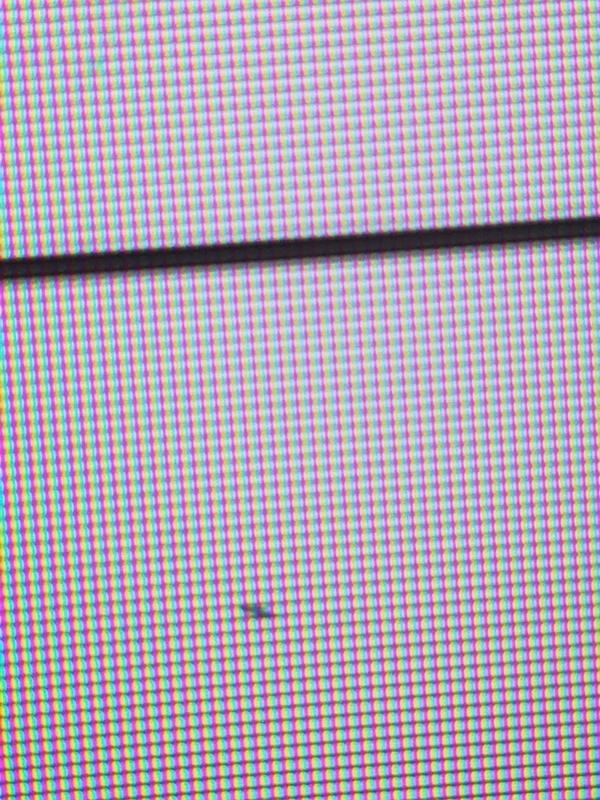 мертвые и горячие пиксели присутствуют на всех снимках, которые делает моя камера, и теперь, когда я знаю, где они находятся, они — первое, что я вижу на некоторых своих снимках.
мертвые и горячие пиксели присутствуют на всех снимках, которые делает моя камера, и теперь, когда я знаю, где они находятся, они — первое, что я вижу на некоторых своих снимках.
Я думаю, что при написании инструмента, который затем исправляет, нужно использовать эту базу знаний: местоположение и интенсивность мертвых и горячих пикселей в наборе картинок. если бы мне пришлось выбирать инструмент, я бы хотел, чтобы он позволил / потребовал от меня (чтобы) предоставить эту информацию.
Основная проблема, которую я вижу при исправлении не необработанных изображений, заключается в том, что сжатие jpeg вызывает артефакты сжатия вокруг дефектных пикселей.
IMO — программное обеспечение сжатия в камере — лучшее место, где можно уменьшить влияние дефектных пикселей. после сжатия данных задача становится намного более сложной.
все еще IMO, второе лучшее место для исправления битых и горячих пикселей — это программное обеспечение, которое вы используете для сбора изображений с камеры на вашем компьютере. это программное обеспечение «знает» камеру и «знает», что фотографии имеют именно те дефектные пиксели и по-прежнему не обрабатываются.
это программное обеспечение «знает» камеру и «знает», что фотографии имеют именно те дефектные пиксели и по-прежнему не обрабатываются.
поэтому, если вы не хотите исправлять дефектные пиксели, редактируя каждое из ваших изображений вручную, подайте запрос на функцию для программного обеспечения, которое вы используете для сбора изображений с вашей камеры.
если вы используете GIMP, проверьте, например, скрипт hot dot fix .
1 голос
glenneroo / 17 февраля 2011
Взято из этого ответа до мой вопрос о фиолетовых пятнах , если вы работаете с файлами RAW, Pixel Fixer может их исправить.
0 голосов
André Carregal / 06 августа 2010
Если вы используете iPhoto , вы можете использовать инструмент «Ретуширование» (с маленьким кружком). Просто нажмите на битый пиксель, и он должен быть аккуратно удален.
0 голосов
Alastair / 05 августа 2010
Большинство, если не все, программные средства обработки позволяют исправить эти мелкие детали.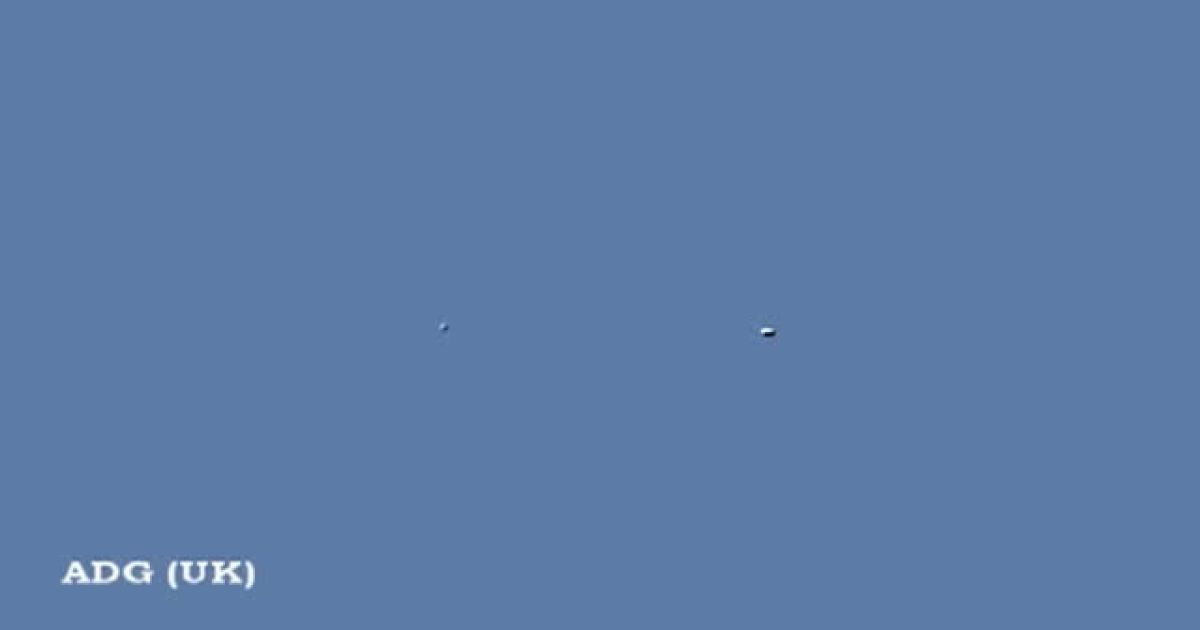 В Photoshop вы можете применить инструмент точечного лечения или инструмент клонирования в Gimp и т. Д., В зависимости от того, что вы используете.
В Photoshop вы можете применить инструмент точечного лечения или инструмент клонирования в Gimp и т. Д., В зависимости от того, что вы используете.
Что такое битый пиксель, застрявший и неработающие пиксели
Краткие содержания книг на Gallerix.ru
A B C D E F G H I J K L M N O P Q R S T U V W X Y Z
А Б В Г Д Е Ж З И Й К Л М Н О П Р С Т У Ф Х Ц Ч Ш Щ Ь Э Ю Я
Определение битого пикселя.
Для того что бы узнать что такое битые пиксели, нужно обратится к самому понятию пикселя. Пикселем называется наименьшая единица измерения двумерного цифрового изображения. Также пиксель является наименьшим элементом измерения матрицы дисплеев. Пиксель представляет собой неделимый объект прямоугольной или круглой формы. Если говорить о двумерном изображении, то пиксель является только количественной характеристикой, говорящей о размере изображения и его четкости.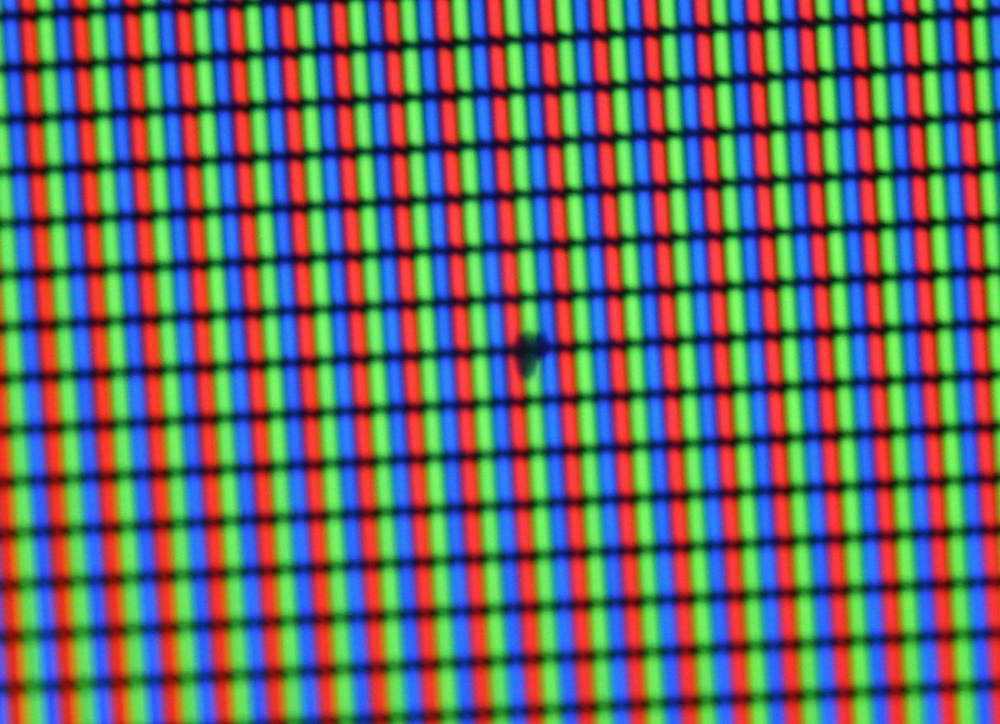 В матрицах дисплеев, пиксель является величиной, говорящей о ее размерах, а также о цветовой характеристике. Более подробно о пикселях можно почитать тут.
В матрицах дисплеев, пиксель является величиной, говорящей о ее размерах, а также о цветовой характеристике. Более подробно о пикселях можно почитать тут.
Битый пиксель – это постоянно горящий или не горящий пиксель. На экране дисплея это явление выглядит как постоянно видимая черная точка. Битых пикселей на дисплее может быть много, и располагаться они могут в разных участках дисплея.
Битые пиксели бывают двух типов: застрявшие и неработающие.
Неработающие пиксели на дисплее выглядят как черная точка (в не зависимости от цвета картинки отображаемой в каждую единицу времени). Такие битые пиксели появляются вследствие выхода из строя конкретного транзистора, отвечающего за работу конкретного пикселя. Восстановить работу таких пикселей невозможно.
Застрявшие пиксели выглядят как светлая точка на дисплее, она может быть разных цветов, это зависит от цвета фона отображаемого в каждую единицу времени. Застрявший битый пиксель появляется, когда пиксель «зависает» в одном из трех возможных положений (субпиксель).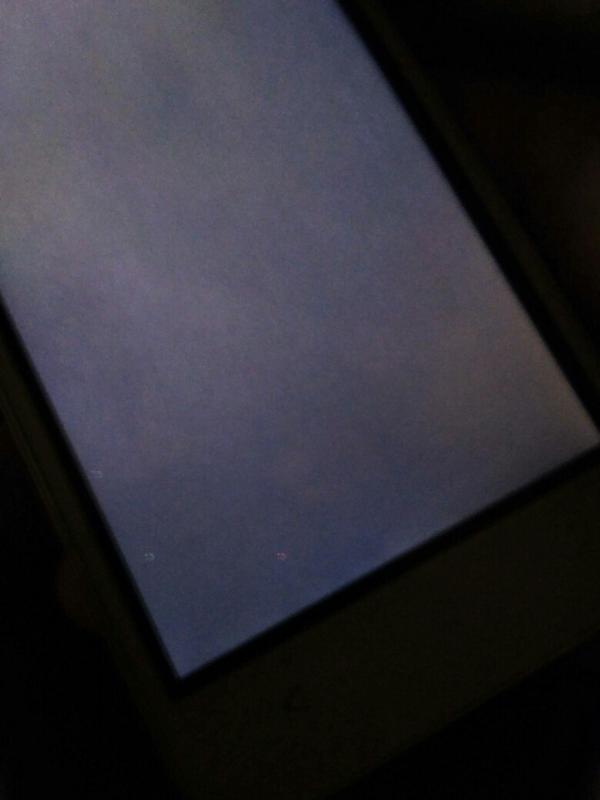 Такой пиксель не может отображать два из трех возможных цветов и всегда светится одним цветом. Такие битые пиксели поддаются корректировке и восстановлению путем, как физического воздействия, так и программного.
Такой пиксель не может отображать два из трех возможных цветов и всегда светится одним цветом. Такие битые пиксели поддаются корректировке и восстановлению путем, как физического воздействия, так и программного.
Наверх
- Скачиваем (получаем) root права суперпользователя для android устройств с помощью Kingo Android ROOT
- Как получить root права android для смартфонов или планшетов с помощью ERoot
- Как увеличить оперативную память в андроиде
- Кодировка в браузерах — как найти и поменять
- Как узнать какой класс Hepa фильтра установлен в вашем пылесосе
- Почему сбивается время на компьютере или ноутбуке и что с этим делать
- Как увеличить время работы Андроид смартфонов и планшетов
- Как проверить дисплей на битые пиксели
- Что лучше: ультрабук или ноутбук
- Как отформатировать флешку в NTFS и FAT32
- Технология Philips Ambilight (динамическая фоновая подсветка телевизора)
- Инструкция по настройке и подключению Philips smart tv, регистрация в Club Philips
- Как удалить историю на Андроид
- Что такое битый пиксель, застрявший и неработающие пиксели
- На что обращать внимание при покупке ноутбука или планшета
- Как можно узнать разрядность процессора
- Как узнать разрядность системы windows
- Как зайти в реестр Windows XP, Windows 7 и Windows 8
- Основные программы для восстановления флешек
- Быстрое создание загрузочной флешки windows 7
Горячие, застрявшие и битые пиксели фотоаппарата ~ PhotoPoint
Домой ФотоУроки Основное Горячие, застрявшие и битые пиксели фотоаппарата
Очень часто начинающие фотографы задаются вопросом о том, что такое «битые пиксели» и в чем проблема их наличия на датчике или экране камеры. В типах дефектов пикселей матрицы существует большая путаница, люди, не разбираясь в терминах, могут назвать «битым пикселем» любое загрязнение сенсора и любой его дефект. На самом же деле, между различными типами неисправностей существует большая разница. Ниже приведена информация, которая должна помочь вам разобраться в разных видах проблем, встречающихся в датчиках фотоаппаратов.
В типах дефектов пикселей матрицы существует большая путаница, люди, не разбираясь в терминах, могут назвать «битым пикселем» любое загрязнение сенсора и любой его дефект. На самом же деле, между различными типами неисправностей существует большая разница. Ниже приведена информация, которая должна помочь вам разобраться в разных видах проблем, встречающихся в датчиках фотоаппаратов.
Битые пиксели
Битыми, или «мертвыми», называют поврежденные пиксели матрицы фотоаппарата, неспособные улавливать свет и фиксировать информацию об изображении. В идеале, на месте таких пикселей могли бы появляться черные пятна, однако, благодаря наличию массивных цветовых фильтров, известных также как «фильтры Байера» на месте мертвых пикселей могут отображаться точки разных оттенков. Таким образом, производители пытаются замаскировать поврежденные точки сенсора. Битые пиксели – это постоянная неисправность, которая не исчезает с течением времени. Обычно этот дефект появляется со временем, в результате частого и активного использования фотоаппарата.![]()
Появиться такие пиксели могут и на ЖК-дисплее фотоаппарата. Обнаружить битые пиксели на экране несложно, достаточно просто включить режим Live View и навести камеру на яркий объект, допустим на небо. Мертвые пиксели будут отображаться, в качестве темных пятен, даже при перемещении камеры. Обнаружить битые пиксели на сенсоре фотоаппарата гораздо сложнее. Можно сделать несколько фотографий сюжетов с разными цветовыми палитрами, а затем тщательно проанализировать изображение при 100% приближении. Если вы обнаружите пиксель, не меняющий цвет на всех снимках, значит можно предположить, что он битый.
Застрявшие пиксели
По сравнению с мертвыми пикселями, на месте застрявших, всегда появляются цветные точки, которые отображаются на ЖК дисплее или на датчике. Цвет точки может быть красным, зеленым, синим, или смежным цветом из вышеперечисленных. В отличие от мертвых пикселей, застрявшие не меняют своего цвета от фотографии к фотографии. Застрявшие пиксели встречаются достаточно часто, однако, они могут появляться и пропадать сами по себе.
Что бы обнаружить застрявший пиксель необходимо:
- Установить фотоаппарат в Полуавтоматический или Автоматический режим;
- Включить Live View и сделать несколько разных кадров;
- Посмотрите есть ли пиксели на изображении, выделяющиеся из общего плана и не изменяющие своего цвета.
Если такой пиксель обнаружиться, то попробуйте поснимать с разными значениями чувствительности ISO, что бы убедится в наличии битых пикселей. После этого проанализируйте изображение при 100% приближении. Точка, показанная в виде цветного крестика, не изменяющая своего цвета и местоположения и есть застрявший пиксель.
Горячие пиксели
Горячие пиксели в Nikon D7100, возникшие при ISO4000, f/16 и выдержке 60 секундВ отличие от застрявших, горячие пиксели отображаются только тогда, когда датчик фотоаппарата нагревается во время работы с длительной выдержкой или при больших значениях ISO. Горячие пиксели часто проявляются на совершенно новых камерах, хотя производители делают все возможное, чтобы предотвратить их появление. Со временем такие пиксели возникают совершенно на всех матрицах, независимо от класса фотоаппарата и его стоимости.
Со временем такие пиксели возникают совершенно на всех матрицах, независимо от класса фотоаппарата и его стоимости.
Что бы обнаружить горячие пиксели, необходимо:
- Перевести фотоаппарат в ручной режим, выключить шумоподавление и установить минимальное значение ISO, допустим 100 ISO;
- Установить скорость затвора фотокамеры от 3 до 10 секунд и узкую диафрагму, значение которой соответствует F / 16 и сделать снимок;
- Далее установить ISO 800 и увеличить скорость затвора до 1/1000, сохранив значение диафрагмы таким же и сделать другой снимок.
Проанализируйте обе фотографии при детальном приближении и попытайтесь найти горячие пиксели, выделяющиеся на общем фоне изображения. Горячих пикселей будет вероятно больше при более высоком значении ISO.
Как избавиться от мертвых, застрявших и горячих пикселей
К сожалению, в большинстве случаев, избавится от дефективных пикселей практически невозможно. В интернете есть множество статей с рассуждениями о том, как исключить такие мертвые зоны на сенсоре, но большинство из методов на практике бесполезны.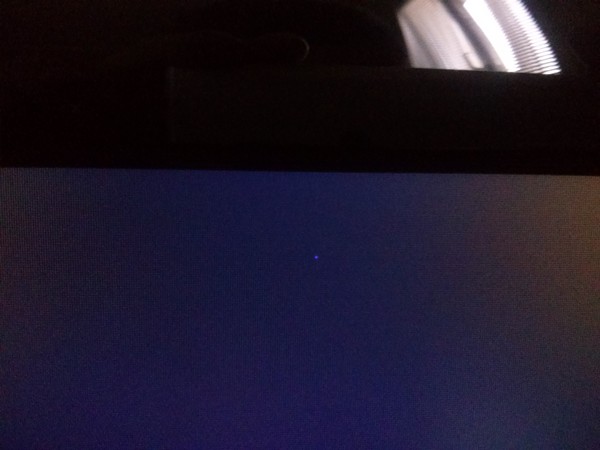 Решаясь попробовать тот или иной способ, вы все делаете на свой страх и риск.
Решаясь попробовать тот или иной способ, вы все делаете на свой страх и риск.
Итак, что же делать с мертвыми, застрявшими и горячими пикселями? Если вы обнаружили один или два мертвых пикселя, не волнуйтесь — битые пиксели датчика, это вполне естественный процесс. Только представьте, на обычном дисплее с диагональю 3 дюйма содержится около 920000 пикселей. Один-два мертвых пикселя составят всего 0,0001-0,0002% от общей массы. Беспокоиться стоит, если битых пикселей больше 3, или если они расположены рядом. Кроме того, помните, что битые и застрявшие пиксели дисплея фотоаппарата не проявятся на ваших фотографиях.
Если дело доходит до датчика фотоаппарата, то ситуация немного отличается. Мертвые, горячие и неактивные пиксели проявляются на снимках. Такие точки являются наиболее раздражительными, так как появляются в каждой фотографии. Для устранения их с помощью обработки кадров используются специальные программы. Если же мертвые пиксели есть даже при съемке с небольшим ISO, таким как 100 или 200 ISO, то лучше обратится в сервисный центр по обслуживанию фототехники. Что касается горячих пикселей, появляющихся при высоких ISO или больших выдержках, то это не большая проблема. Если таких точек много, то лучше также обратиться к специалисту.
Что касается горячих пикселей, появляющихся при высоких ISO или больших выдержках, то это не большая проблема. Если таких точек много, то лучше также обратиться к специалисту.
Если при покупке новой фототехники вы обнаружите много битых, застрявших или горячих пикселей, то лучше отказаться от идеи приобретения конкретной модели.
- ТЕГИ
- Фотоаппараты
Предыдущая статьяСССР глазами Корнелла Капы (Cornell Capa)
Следующая статьяПровокационные скульптуры Марк Куинн (Marc Quinn)
Случайные статьи
Фотоконкурс от RPS International 2014
Photopoint — 0
Конкурс фотографии RPS International Print Competition 2014 заинтересует фотографов любого уровня мастерства. В фотоконкурсе предусмотрены категории для студентов, любителей и профессионалов фотосъемки. Каждый желающий…
Не пропустите
Африка глазами Марио Герта (Mario Gerth)
Photopoint — 0
Марио Герт (Mario Gerth) немецкий путешествующий журналист и фотограф. Он побывал более чем в 77 странах на пяти континентах. Он был свидетелем гражданских воин и…
Широкоугольный объектив Olympus 7-14 мм F2.8
Photopoint — 0
Olympus неустанно работает над расширением линейки беззеркальных фотоаппаратов и аксессуаров к ним. Совсем недавно фирма представила общественности новую модель профессиональной фотооптики стандарта Micro Four…
Фото для бизнеса
Как исправить битые пиксели (что такое зависшие пиксели?)
Тая ИвановаА- А+
Скачать как PDF
Подпишитесь ниже, чтобы скачать статью немедленно
Вы также можете выбрать свои интересы для бесплатного доступа к нашему обучению премиум-класса:
Основы бизнеса
Шпаргалки
Детская фотография
Красочные городские пейзажи
Состав
Творческая фотография
Креативные концепции портрета
Цифровые фотоколлажи
Сказочная портретная фотография
Фотография еды
Интерьерная фотография
Редактирование ландшафта
Пейзажная фотография
Обработка Lightroom
Пресеты Lightroom
Длинная выдержка
Макрофотография
Фотография Млечного Пути
Моя камера и фотография
Органический маркетинг
Домашние животные
Фотография товара
Фотография неба
Социальные сети
Натюрморт
Интервальная съемка
Туристическая фотография
Городская фотография
Фотография дикой природы
Ваша конфиденциальность в безопасности.Если вы заметили на дисплее необычные пятна, возможно, вы имеете дело с застрявшими или битыми пикселями. К счастью, эти пиксели обычно безвредны и могут быть обнаружены с помощью специальных пиксельных тестов.
Давайте посмотрим, как их обнаружить и избавиться от них.
Как обнаружить битые или застрявшие пиксели
Замечали ли вы черные или фиксированные точки на экране? Что бы вы ни делали, они остаются на месте. Они могут отвлекать и раздражать.
Эти точки либо застряли, либо битые пиксели. Вы должны определить их, чтобы найти подходящее решение.
Битые и застрявшие пиксели могут появляться на всех типах ЖК-экранов. Сюда входят мониторы, телефоны и дисплеи камер. Однако их легче заметить на больших дисплеях.
Не беспокойтесь — в большинстве случаев эти пиксели не являются проблемой.
Если вы используете камеру, внимательно смотрите на ЖК-дисплей во время фотосъемки.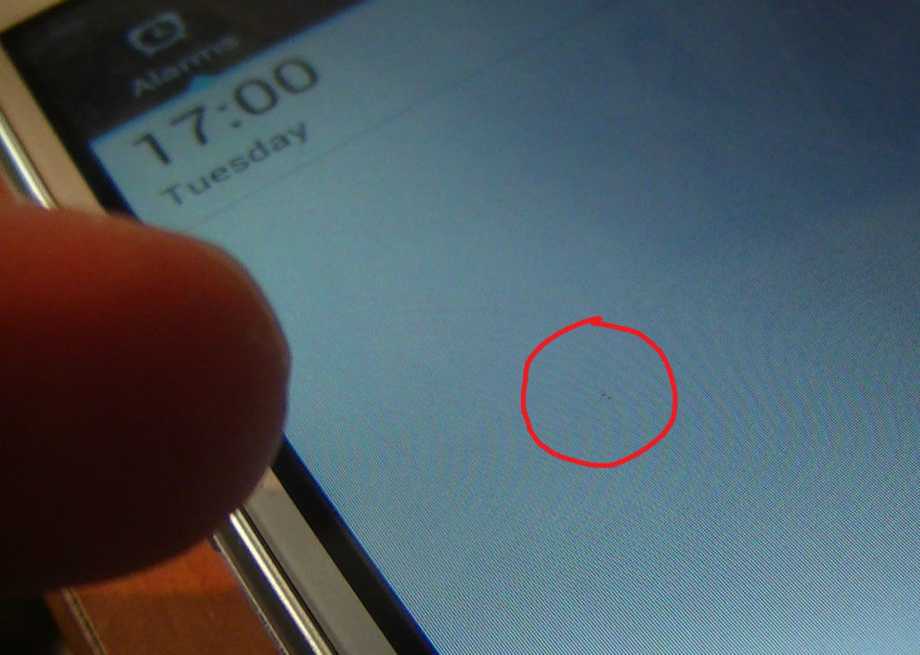 Есть ли точки, которые остаются на одном и том же месте независимо от того, как сильно вы перемещаете камеру? Эти пятна являются мертвыми или застрявшими пикселями.
Есть ли точки, которые остаются на одном и том же месте независимо от того, как сильно вы перемещаете камеру? Эти пятна являются мертвыми или застрявшими пикселями.
Вы также можете сделать снимок и увеличить его, чтобы легко найти застрявшие или битые пиксели.
Если вы используете монитор, вы можете легко проверить битые или застрявшие пиксели с помощью нескольких веб-сайтов.
Разница между застрявшими и битыми пикселями
Существует четкая разница между застрявшими и битыми пикселями. Если вы полностью уверены, что пиксели на вашем экране не пыль, вам необходимо их идентифицировать.
Застрявшие пиксели обычно красного, зеленого, синего или желтого цвета. Битые пиксели черные. Независимо от того, насколько изменится ваш экран, эти пиксели останутся фиксированными в одном месте и не изменят свой цвет.
Имейте в виду, что застрявшие пиксели также могут быть черными или очень темными. Вы можете случайно принять их за битые пиксели. Чтобы убедиться, что они не битые, вам нужно использовать тест на битые пиксели. Подробнее об этом позже.
Чтобы убедиться, что они не битые, вам нужно использовать тест на битые пиксели. Подробнее об этом позже.
Застрявшие пиксели удалить гораздо проще, чем битые. Если вы уверены, что на вашем экране есть битый пиксель, вам, вероятно, придется нанять специалиста или заменить дисплей.
Проверка битых и застрявших пикселей с помощью теста битых пикселей ЖК-дисплея или теста плохих пикселей
Вот несколько простых веб-сайтов, которые позволяют проверять битые пиксели, используя сплошные цвета. В основном они делают одно и то же, но один из них может быть более совместим с вашим устройством/браузером, чем другой:
- LCD Dead Pixel Test
- Плохой тест пикселей
Вы должны быть в полноэкранном режиме. Не забудьте заранее протереть экран, чтобы случайно не принять пылинку за битый пиксель!
Нажмите на каждый цвет. Если вы не замечаете никаких необычных пятен (черного или любого другого цвета) на экране, скорее всего, у вас нет проблемы с битыми или застрявшими пикселями.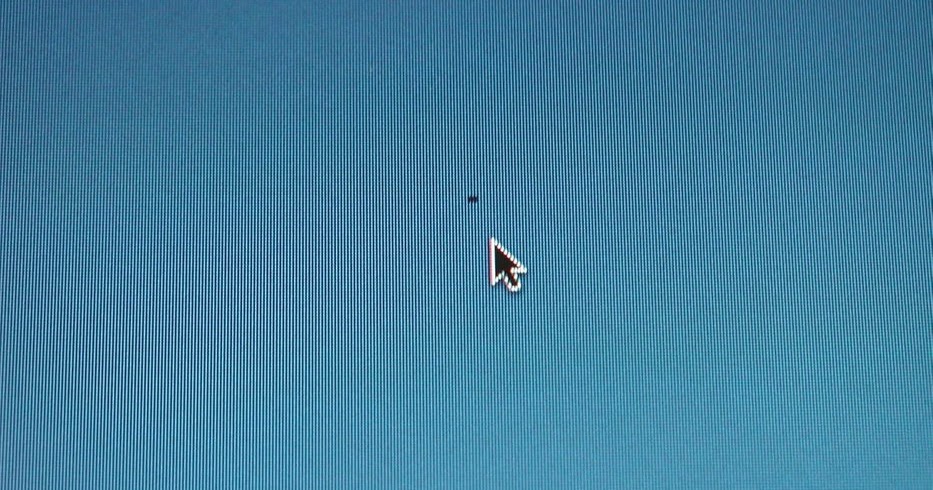
Используйте приложения Pixel Checker для обнаружения застрявших или битых пикселей
Вы можете использовать указанные выше веб-сайты для проверки наличия застрявших пикселей на своем телефоне. Однако, если вы хотите что-то более удобное для мобильных устройств, попробуйте это приложение:
- Проверка и исправление битых пикселей
Не трите экран, чтобы избавиться от битых пикселей
Некоторые пользователи рекомендуют протирать битый пиксель тканью, чтобы избавиться от него. Это может сработать временно, но в долгосрочной перспективе это повредит ваш дисплей.
Слишком сильное трение может повредить еще больше пикселей на экране и привести к серьезным проблемам. Если ни одно из решений не помогло, лучший выход – обратиться к специалисту.
Полезные советы по избавлению от застрявших или битых пикселей
Есть несколько способов удалить застрявшие или битые пиксели.
Как упоминалось ранее, битые пиксели обычно невозможно удалить без профессиональной помощи.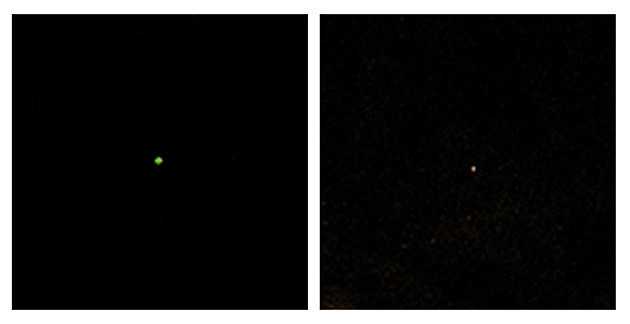 Однако вам нужно убедиться, что эти битые пиксели не являются тайно застрявшими пикселями или просто частицами пыли.
Однако вам нужно убедиться, что эти битые пиксели не являются тайно застрявшими пикселями или просто частицами пыли.
Перезагрузите устройство
Это очень простой и на первый взгляд очевидный метод, но он может оказаться лучшим решением вашей проблемы. Если ваш экран выглядит глючным, возможно, его просто необходимо обновить.
Вы можете обновить страницу, над которой работаете, или перезагрузить устройство. Если проблема не устранена, перейдите к следующим советам.
Аккуратно протрите экран мягкой тканью
Иногда наши глаза могут сыграть с нами злую шутку. То, что кажется угрожающим битым пикселем, на самом деле может быть безобидным дефектом.
Используйте спрей для очистки экрана и ткань, чтобы протереть дисплей. Убедитесь, что вы не нажимаете слишком сильно, иначе вы можете повредить экран. Несколько нежных движений могут решить проблему.
Используйте JScreenFix для избавления от застрявших пикселей
Если указанные выше варианты не работают, JScreenFix может быть вашим лучшим решением.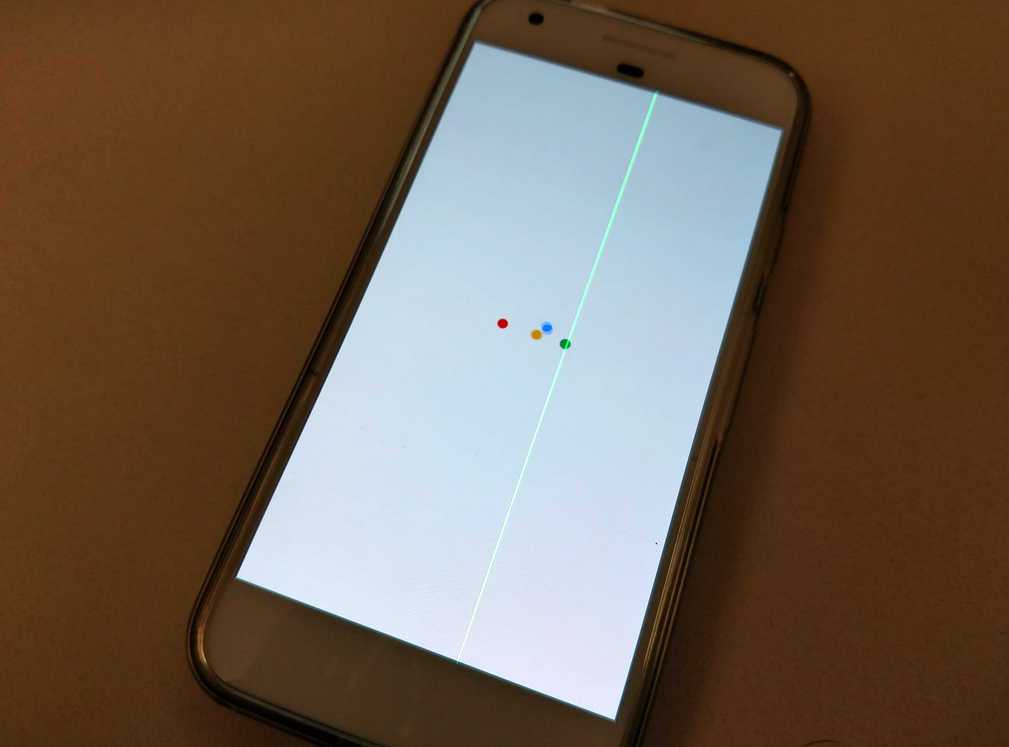 Это сайт, который каждый может использовать бесплатно. Вам не нужно загружать какие-либо программы или расширения, чтобы использовать его. Лучше всего то, что он обещает удалить застрявшие пиксели менее чем за 10 минут.
Это сайт, который каждый может использовать бесплатно. Вам не нужно загружать какие-либо программы или расширения, чтобы использовать его. Лучше всего то, что он обещает удалить застрявшие пиксели менее чем за 10 минут.
JScreenFix исправляет застрявшие пиксели. Если вы считаете, что у вас битый пиксель, вы также можете попробовать этот метод. Чтобы это работало эффективно, вам нужно знать, где именно находятся ваши застрявшие пиксели.
При запуске программы вы увидите черный экран с рамкой. Коробка должна быть заполнена крошечными пятнами движущегося зерна.
Ваша задача найти застрявший пиксель и перетащить на него коробку. Оставьте его там на несколько минут. Это должно избавиться от любых необычных пикселей на вашем дисплее.
Часто задаваемые вопросы о битых пикселях
Можно ли исправить битые пиксели?
Если вы уверены, что пиксель битый (а не застрял), то вам необходимо обратиться к специалисту. Есть несколько способов исправить битые пиксели, но большинство из них не работают эффективно.
Однако в некоторых случаях битые пиксели на самом деле являются застрявшими пикселями.
Застрявшие пиксели навсегда?
Нет. Чаще всего застрявшие пиксели носят временный характер. Возможно, вам придется попробовать несколько методов, чтобы удалить их. Есть пара программ, которые обещают достаточно легко удалить застрявшие пиксели.
Белый пиксель мертв или застрял?
Белые пиксели — это застрявшие пиксели. Битые пиксели, как правило, черного цвета. Любой другой цвет означает, что ваш пиксель просто застрял.
Распространяются ли битые пиксели?
Битые пиксели обычно не распространяются. Обычно это небольшая неисправность дисплея. Если они распространяются, вам может потребоваться нанять специалиста или заменить экран.
Заключение
Застрявшие и битые пиксели могут быть разными, но они одинаково отвлекают фотографа.
Убедитесь, что вы очистили свой дисплей, выполните тест битых пикселей и используйте JScreenFix, чтобы избавиться от пикселей.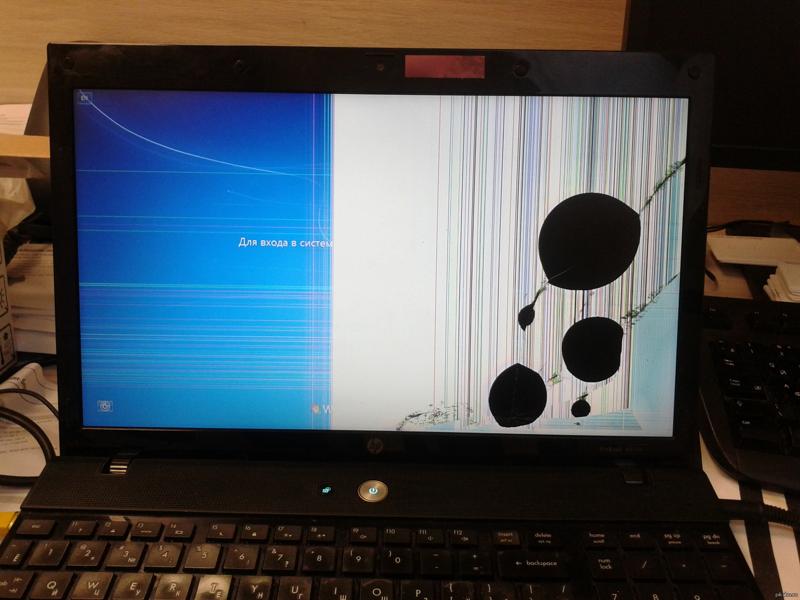 Вполне вероятно, что это решит проблему и избавит вас от необходимости обращаться к специалисту.
Вполне вероятно, что это решит проблему и избавит вас от необходимости обращаться к специалисту.
Чтобы получить больше полезных советов, ознакомьтесь с нашими статьями об оптическом и цифровом зуме или об использовании визуальной метафоры в фотографии дальше!
Как исправить битые пиксели на цифровой камере
Содержание_
- Как исправить битые пиксели на цифровой камере
- Типы битых пикселей
- Как исправить битый пиксель
- F.A.Q.
Понимание того, как исправить битые пиксели на цифровой камере, является обязательным для всех, кто изучает фотографию. Конечно, вы также захотите узнать о горячих пикселях и застрявших пикселях. Это отличается от того, как работают датчики цифровых камер, но у нас есть статья и об этом. Знание разницы между всеми тремя из них поможет вам лучше устранять проблемы, с которыми вы сталкиваетесь. Сломанный ЖК-экран может помешать вам получить оптимальное качество изображения во время съемки.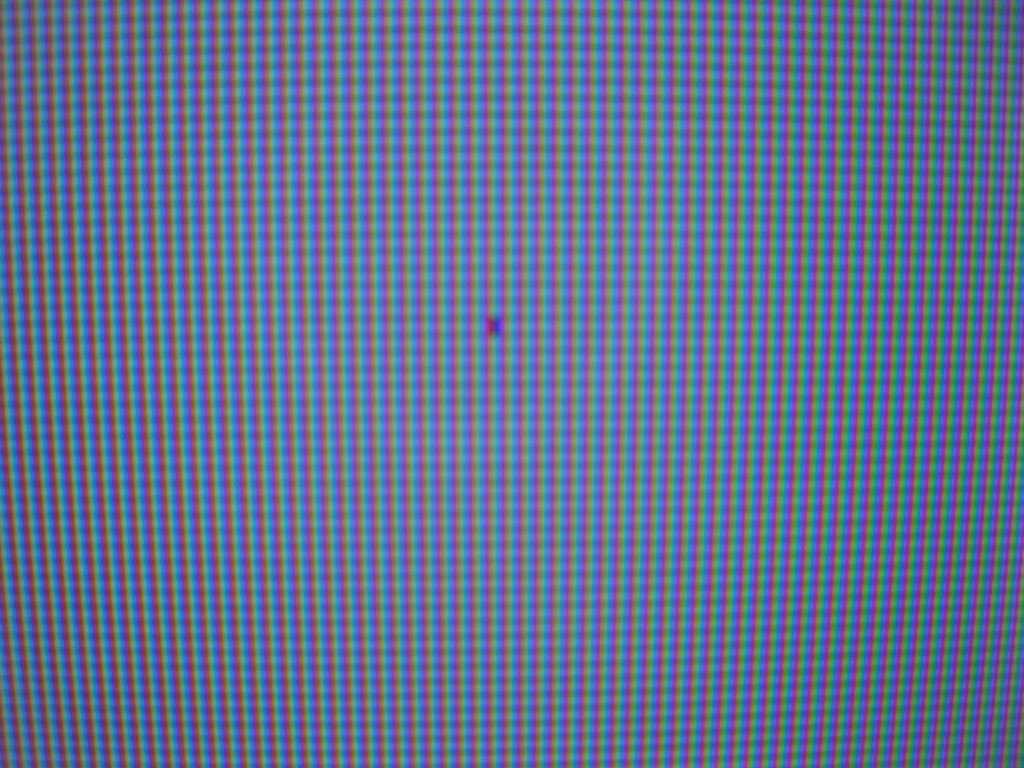
ОСНОВНЫЕ ВЫВОДЫ:
- Битые пиксели обычно лучше устраняются квалифицированными специалистами, чтобы гарантировать, что вы не нанесете дальнейший ущерб вашей цифровой камере с самым высоким рейтингом.
- Все типы дефектов пикселей, распространяющиеся на соседние пиксели, могут означать гораздо более серьезные повреждения, требующие осмотра экспертом.
- Есть несколько способов решить проблему, в том числе отложить устранение недостатков до этапа постпродакшна.
Изучение того, как исправить битые пиксели на цифровой камере Hasselblad, — это не очень долгий процесс. Лучший способ — позвонить в профессиональный ремонтный центр или в службу поддержки клиентов бренда. Если вы не можете этого сделать по какой-либо причине, вы можете попробовать несколько методов ремонта цифровой камеры своими руками, чтобы убедиться, что она работает должным образом. Кроме того, вы можете перенести свои изображения на компьютер и отредактировать их, чтобы улучшить качество пикселей. Каждый неисправный пиксель может вызвать серьезные проблемы с каждым цифровым изображением, которое вы снимаете.
Каждый неисправный пиксель может вызвать серьезные проблемы с каждым цифровым изображением, которое вы снимаете.
Совет инсайдеров
Застрявший пиксель может быть синим, красным, зеленым или любой их комбинацией.
Типы дефектных пикселей
Существует три типа дефектов пикселей, на которые следует обращать внимание. Новички легко принимают эти распространенные проблемы друг за друга.
Горячие пиксели
Горячие пиксели — самые незаметные из трех, о которых мы сегодня поговорим. Вы должны видеть их только тогда, когда камера начинает перегреваться. Также может случиться, если ИСО выше 400-800 и не совпадает с тем, сколько камеры стоят в цене.
Битые пиксели
Битый пиксель был необратимо поврежден и не исчезнет сам по себе. Проблема в том, что отдельный пиксель больше не получает питание от камеры. Отсутствие питания оставляет черное пятно на всех ваших фотографиях.
Застрявшие пиксели
Наконец, застрявшие пиксели противоположны своим мертвым аналогам.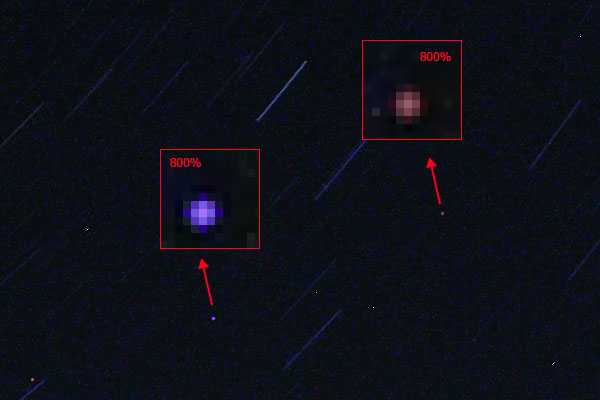 Эти пиксели постоянно получают питание и отображаются на ваших фотографиях в виде цветных пятнышек. Застрявший пиксель может быть синим, красным, зеленым или любой их комбинацией.
Эти пиксели постоянно получают питание и отображаются на ваших фотографиях в виде цветных пятнышек. Застрявший пиксель может быть синим, красным, зеленым или любой их комбинацией.
Совет профессионала
Adobe Photoshop — это специальное программное обеспечение для постобработки, которое может исправить дефекты вашего цифрового изображения.
Как исправить битый пиксель
Устранить проблему с битым пикселем можно несколькими способами. Однако имейте в виду, что вам почти наверняка потребуется пройти профессиональное обслуживание. Битые пиксели не так просто исправить. И Adobe Photoshop, и Adobe Lightroom будут необходимы, чтобы вернуться в худшем случае.
Попробуйте методы устранения неполадок
Есть несколько способов исправить битые пиксели. Вы должны иметь в виду, что вы можете нанести больше вреда, и, вероятно, это не то, что вы хотите попробовать сами. Сброс до заводской калибровки, конечно, всегда полезен, но может быть и другой способ.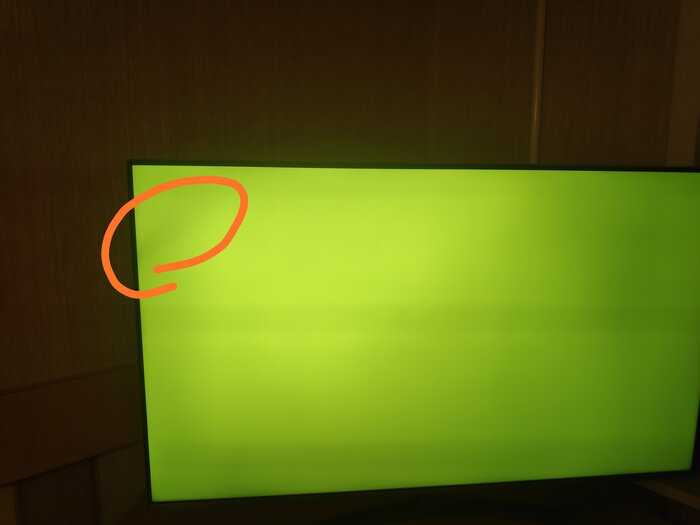
Используйте программное обеспечение для постобработки
Adobe Photoshop — это специальное программное обеспечение для постобработки, которое может исправить дефекты вашего цифрового изображения. Использование любого программного обеспечения — это процесс, называемый постобработкой. Хотя мертвые, застрявшие или горячие пиксели могут сильно раздражать, вы всегда можете сохранить изображения с помощью этого метода.
Загляните в профессиональный ремонт
В большинстве случаев вы захотите обратиться в ремонтную мастерскую. Если у вас есть гарантия, обратитесь непосредственно к бренду. Битые пиксели создаются из-за необратимого повреждения. Быть мертвым означает, что они не исчезнут со временем, и вам нужно их исправить. Некоторые технические специалисты могут предложить 7-дневный срок выполнения работ, поэтому это не должно надолго отвлекать вас от вашего фотоблога или других действий, связанных с камерой.
Предупреждение
Битый пиксель был необратимо поврежден и не исчезнет сам по себе.
Являются ли застрявшие пиксели постоянными?
Как правило, застрявшие пиксели вызывают только временное неудобство. Однако не принимайте застрявшие пиксели за безвредные. Если они не исчезают сами по себе, возможно, пришло время что-то исправить.
Распространяются ли битые пиксели?
Вообще говоря, битые пиксели не распространяются. Если вы начинаете замечать признаки распространения, пришло время обратиться в местные ремонтные мастерские.
Белый пиксель мертв или застрял?
Белый пиксель — это просто застрявший пиксель, который всегда белый. Они могут вызвать появление ярких пятен на экране, если затронуто достаточное количество пикселей. В то время как один дефектный пиксель не будет слишком большой проблемой, несколько некорректно работающих пикселей могут стать причиной для беспокойства.
Можете ли вы исправить битый пиксель камеры?
Как вы прочитали выше, ответ и да, и нет. Проблема битых пикселей — это проблема, с которой рано или поздно сталкивается каждый фотограф. Плохие пиксели могут стать кошмаром, особенно если они мешают получить оптимальное качество изображения.
Проблема битых пикселей — это проблема, с которой рано или поздно сталкивается каждый фотограф. Плохие пиксели могут стать кошмаром, особенно если они мешают получить оптимальное качество изображения.
STAT: Статистические данные отражают оптовые продажи аксессуаров для цифровых камер в Соединенных Штатах с 2018 по 2022 год. В 2019 году оптовые продажи аксессуаров для цифровых камер в Соединенных Штатах оценивались в 83 миллиона долларов США. (источник)
ССЫЛКИ:
- https://www.wikihow.com/Teach-a-Digital-Photography-Class
- https://en.wikipedia.org/wiki/Digital_photography
- https: //www.wikihow.com/Take-a-Digital-Photor
- https://www.youtube.com/watch?v=fOgtJh5aGFo
- https://en.wikipedia.org/wiki/Compositing
Выявление ошибок пикселей — Обзор фото
Как определить битые, застрявшие и горячие пиксели на экранах камер и что с ними делать.
Смоделированный вид типичного электронного видоискателя камеры с группой битых пикселей (обведены красным) прямо над дисплеем уровня.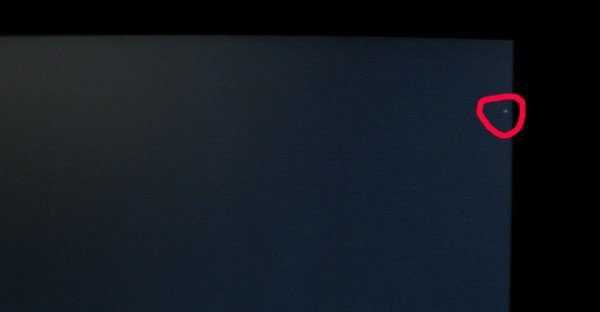
Экраны являются важными компонентами цифровых камер. Эта технология используется с первых дней цифровой фотографии, хотя в наши дни экран на органических светодиодах (OLED) в значительной степени заменил жидкокристаллический дисплей (LCD) в электронных видоискателях (EVF) камеры.
Экраны дисплеев и датчики изображения цифровых камер имеют одну общую черту: они представляют собой массивы, содержащие миллионы фотодиодов, расположенных в виде сетки. Эти фотодиоды создают элементы изображения (пиксели), составляющие изображение, которое вы видите на экране, или, в случае выхода датчика, данные, которые записываются в виде файла изображения.
Когда все работает правильно, обычный фотограф мало задумывается об этих массивах пикселей. Но что происходит, когда что-то выходит из строя с одним или несколькими фотодиодами?
В этой функции мы рассмотрим три наиболее распространенных «ошибки пикселей» — битые пиксели, застрявшие пиксели и горячие пиксели — и объясним, чем они вызваны и что можно сделать, чтобы они не повлияли на ваши фотографии.
Битые пиксели
Битые пиксели представляют собой фотодиод, который перестал получать питание. Это почти всегда проявляется как черное пятно на экране. Битые пиксели легко обнаружить на ЖК-мониторах; просто переключитесь в режим Live View и наведите камеру на яркую область, например небо (но не направляя прямо на солнце). Битые пиксели всегда будут отображаться в одной и той же части экрана при перемещении камеры. (Если их всего несколько, вам нужно увеличить отображаемый вид.)
Мертвые пиксели на экранах , а не повлияют на записанные изображения, поэтому, если вы обнаружите на ЖК-экране всего несколько битых пикселей, лучше не беспокоиться о них. Типичный 3-дюймовый монитор имеет около миллиона точек, поэтому один битый пиксель соответствует частоте отказов 0,0001%. Группы очевидных ошибок пикселей могут раздражать и мешать вашему обзору объектов. Вам решать, стоит ли менять экран.
Гораздо серьезнее, когда битые пиксели возникают на датчиках изображения, потому что они могут повлиять на изображения, создаваемые датчиком.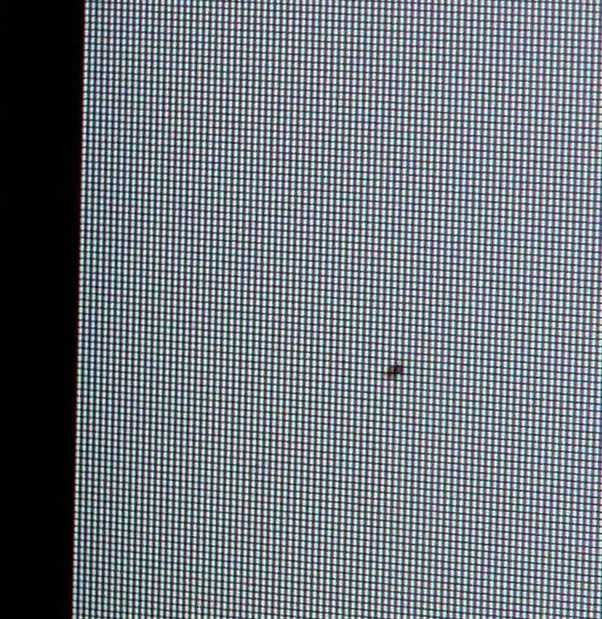 Но если они не собраны в кластеры, вы, вероятно, их не заметите, потому что процесс интерполяции, примененный к данным из массива цветовых фильтров (наиболее часто используется Байер), скроет их.
Но если они не собраны в кластеры, вы, вероятно, их не заметите, потому что процесс интерполяции, примененный к данным из массива цветовых фильтров (наиболее часто используется Байер), скроет их.
Это работает следующим образом: алгоритмы интерполяции работают с кластерами из четырех-девяти фотосайтов, сравнивая значения и устанавливая значения цвета и яркости для каждого пикселя изображения. Если один фотосайт в кластере не передает никакого сигнала, он будет проигнорирован, и для заполнения пространства будут использованы данные с восьми окружающих фотосайтов.
Повреждение электронного видоискателя
Если направить камеру прямо на солнце, пиксели ее сенсора могут выгореть, что приведет к необратимому повреждению. Если вы используете беззеркальную камеру, экран электронного видоискателя также будет поврежден, опять же из-за разрушения пикселей.
Повреждение экрана электронного видоискателя не будет отображаться на ваших фотографиях, хотя повреждение сенсора камеры будет — и оно может быть больше и заметнее, чем пятна пыли. Пятна пыли можно удалить, но повреждение датчика нельзя исправить; единственное решение — дорогая замена.
Пятна пыли можно удалить, но повреждение датчика нельзя исправить; единственное решение — дорогая замена.
На этом рисунке показаны дефекты (обведены красным), созданные перегоревшими фотодиодами («пикселями») на экране электронного видоискателя. Вероятно, это было вызвано направлением камеры прямо на солнце, а также могло привести к повреждению датчика изображения камеры.
Застрявшие пиксели
В отличие от битых пикселей, застрявшие пиксели всегда получают питание. Они возникают из-за того, что один или несколько фотодиодов в массиве RGB застряли на максимальном значении. Если «застрял» только один фотодиод, он может выглядеть как яркая синяя, зеленая или красная точка. Если все фотодиоды в кластере RGB застряли, результатом будет большая точка, которая будет казаться чисто белой.
Застрявшие пиксели на мониторе или экране электронного видоискателя должны рассматриваться так же, как битые пиксели; если вы можете игнорировать их, сделайте это.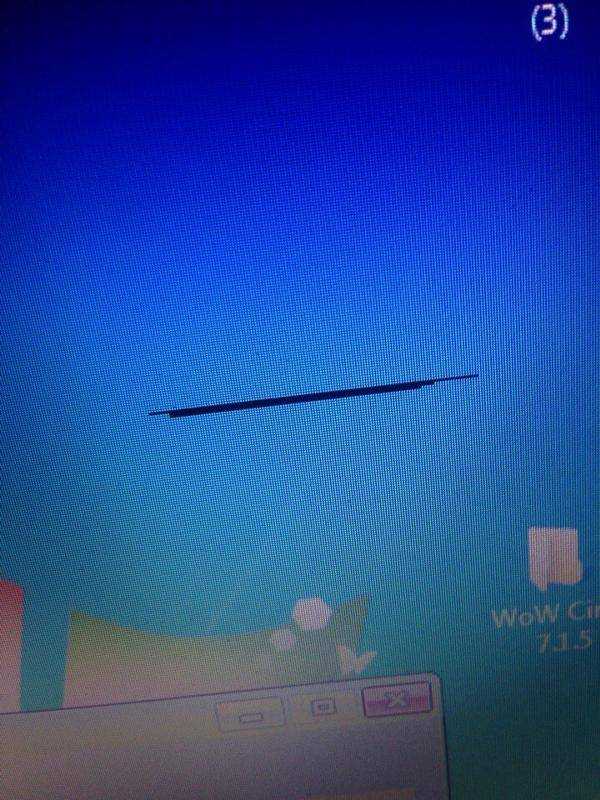 Если они достаточно велики, чтобы раздражать, экран может потребовать замены.
Если они достаточно велики, чтобы раздражать, экран может потребовать замены.
Битые и застрявшие пиксели могут казаться больше на изображениях JPEG, чем они есть на самом деле, из-за способа обработки файлов JPEG. Работа с кластерами пикселей может привести к появлению ореолов вокруг дефектных пикселей, которые, если они достаточно велики, могут оказать заметное влияние на фотографии.
Застрявшие пиксели (показаны увеличенным овалом над экраном) на экране монитора компьютера. Поскольку мониторы имеют относительно высокое разрешение, будет сложно найти дефектные пиксели без использования увеличительного стекла.
Горячие пиксели
В отличие от застрявших пикселей, горячие пиксели не появляются на экранах LCD или OLED. Они появляются только тогда, когда датчик камеры нагревается во время длительных выдержек или когда ISO поднимается выше примерно 800. Они могут появляться даже на совершенно новых камерах, хотя производители обычно наносят их на карту как часть процесса контроля качества.
Большинство горячих пикселей со временем исчезнут, но вероятность их появления со временем будет увеличиваться, особенно если ваша камера часто нагревается. Вы можете узнать, есть ли в вашей камере какие-либо горячие пиксели, установив камеру в ручной режим и сделав длинную выдержку (15-30 секунд) с закрытой крышкой объектива и ISO с естественной «базовой» настройкой ISO 100 или 200. Затем сделайте вторую экспозицию (все еще с закрытой крышкой объектива) с самой короткой механической выдержкой, поддерживаемой камерой, с чувствительностью, по крайней мере, до ISO 800 (или выше).
Проанализируйте оба изображения с большим увеличением в вашем любимом графическом редакторе, ища любые области, которые не являются чисто черными. Этот тест можно использовать для выявления всех видов дефектных пикселей. На снимке, сделанном с закрытой крышкой объектива, не должно быть ничего, что хотя бы отдаленно напоминало цветное или белое пятнышко, каплю или точку света. Таким образом, любые пятна, которые вы видите, будут представлять собой дефектный пиксель. (Вы, вероятно, увидите больше горячих пикселей на изображениях, снятых с более высоким значением ISO, чем при длительной выдержке с низким значением ISO.)
(Вы, вероятно, увидите больше горячих пикселей на изображениях, снятых с более высоким значением ISO, чем при длительной выдержке с низким значением ISO.)
Важно отметить, что пиксели, которые отображаются как «горячие» при длительной выдержке, могут никогда не проявиться при последующих экспозициях. Другие пиксели могут казаться горячими при следующей длинной выдержке.
Горячие пиксели трудно определить на экранах мониторов фотокамеры, но после увеличения изображения они отображаются как цветные или белые пиксели.
Исправление дефектных пикселей
К счастью, есть способы уменьшить влияние битых и застрявших пикселей. Один из лучших способов — работать с необработанными файлами. Фотографы, которые снимают необработанные файлы, обнаружат, что сложные конвертеры, такие как Adobe Camera Raw, Capture One и DxO Optics Pro, «сопоставляют» их как часть процесса преобразования.
Некоторые производители камер включают отображение пикселей в прошивку своих камер.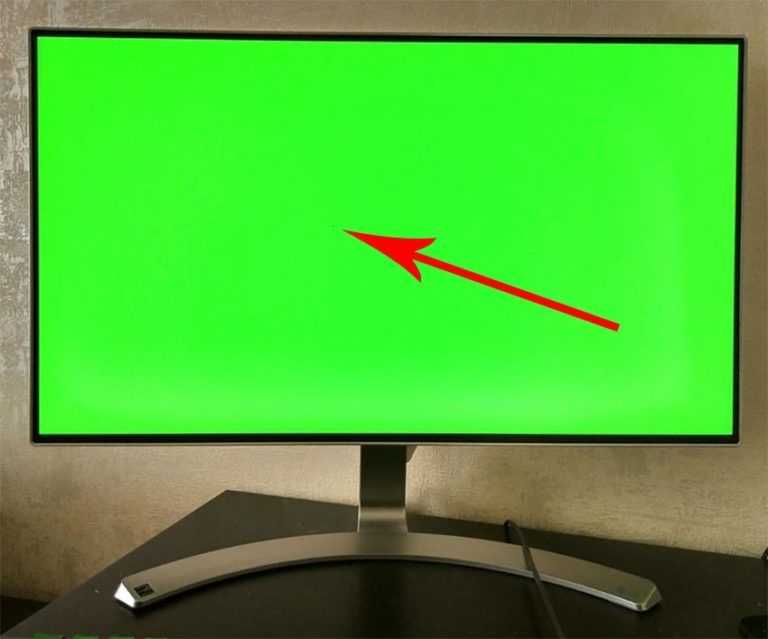 Он находится на страницах пользовательского меню камер Olympus. Эта функция работает, закрывая затвор и захватывая черный опорный кадр. Любые обнаруженные дефектные пиксели сопоставляются, и их положение записывается, чтобы их можно было исключить из последующих кадров.
Он находится на страницах пользовательского меню камер Olympus. Эта функция работает, закрывая затвор и захватывая черный опорный кадр. Любые обнаруженные дефектные пиксели сопоставляются, и их положение записывается, чтобы их можно было исключить из последующих кадров.
Застрявшие пиксели в большинстве камер Canon обычно можно «исправить», запустив процедуру ручной очистки сенсора. Зарядите аккумуляторы, выберите эту функцию в меню и подождите примерно полминуты, прежде чем выключать камеру. Эта процедура также может работать для некоторых камер Nikon.
Горячие пиксели более проблематичны в видео, потому что их устранение с помощью программного обеспечения требует слишком много времени. Запуск функции очистки сенсора — лучший способ исправить горячие пиксели в видеоклипах. Вам нужно запустить очистку датчика от тридцати секунд до минуты, чтобы она была эффективной. Теоретически, вибрируя датчик, он может переустанавливать крошечные линии электропередач, которые питают каждый фотосайт, за счет эффекта легкого их массирования.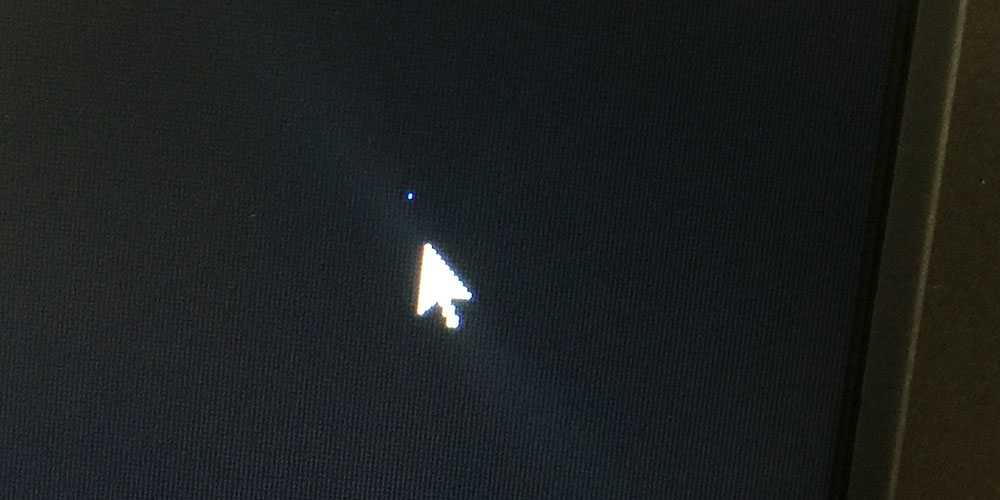
Горячие пиксели могут стать проблемой, когда дело доходит до видео. В большинстве случаев замена сенсора будет стоить столько же, сколько новая камера. Очистка датчика может быть долгим делом, но это также бесплатно и стоит попробовать. Если это не работает, возможно, вам придется оставить камеру только для фотосъемки.
Бесплатное программное обеспечение
Поиск в Интернете покажет множество приложений для «исправления» битых, застрявших и горячих пикселей. Ниже мы перечислили несколько наиболее заслуживающих доверия бесплатных приложений.
PixelHealer — это удобное приложение общего назначения, которое можно использовать для проверки ЖК- или TFT-экранов. Он предназначен для использования на настольных мониторах, ноутбуках или планшетах.
JScreenFix — это онлайн-приложение, предназначенное для «исправления» застрявших пикселей. Его можно использовать как с LCD, так и с OLED-экранами.
Статья Маргарет Браун (см. карманные справочники по фотографии Маргарет)
Выдержка из Photo Review Issue 86
Подпишитесь на бонусный доступ к текущему выпуску журнала Photo Review в формате PDF.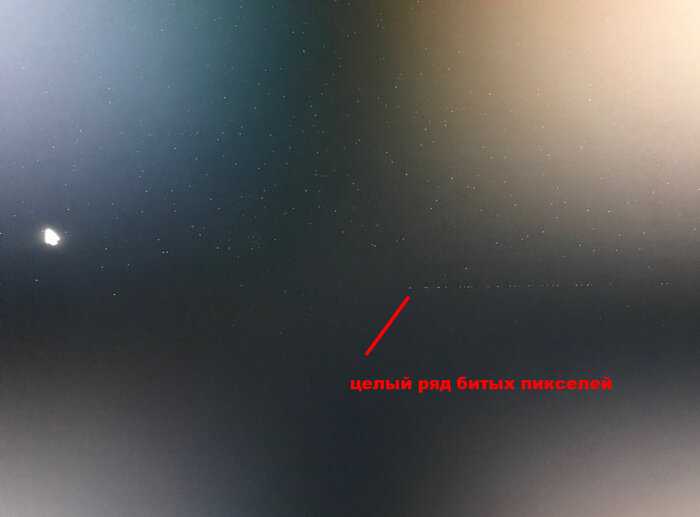 .
.
Dead Pixel Stock-Fotos und Bilder
- CREATIVE
- ОТ РЕДАКЦИИ
- ВИДЕО
- Beste Übereinst1immun
6 Neuestes
- Ältestes
- Am beliebtesten
Alle Zeiträume24 Stunden48 Stunden72 Stunden7 Tage30 Tage12 MonateAngepasster Zeitraum
- Lizenzfrei
- Lizenzpflichtig
- RF und RM
Lizenzfreie Kollektionen auswählen >Editorial-Kollektionen auswählen >
Bilder zum Einbetten
Durchstöbern Sie 72
битые пиксели Фото и фотографии. Oder starten Sie eine neuesuche, um noch mehr Stock-Photografie und Bilder zu entdecken. цифровое повреждение на экране, ошибка сбоя или цветной цифровой пиксельный шум.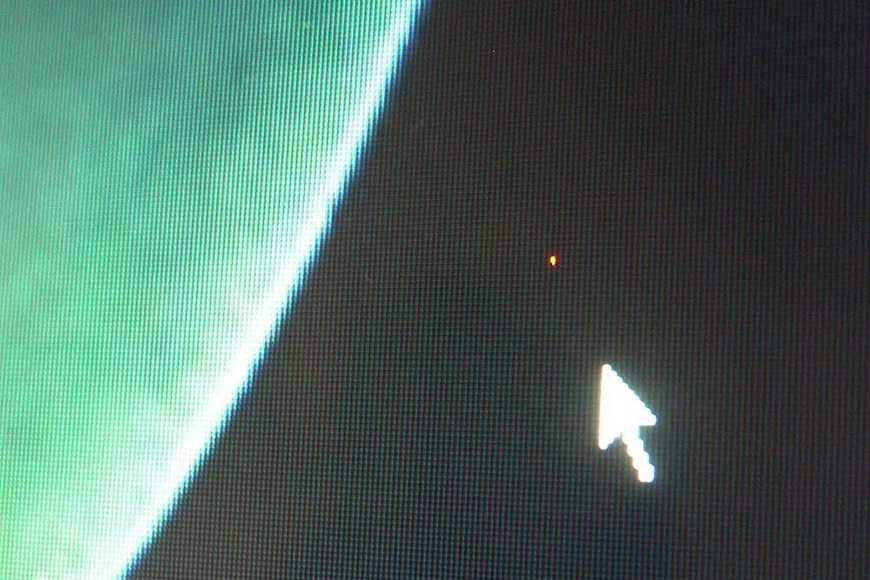 — битые пиксельные стоковые фотографии и бильярдные фотографии, плакаты старых школ игр — битые пиксельные стоковые графики, -клипарты, -мультфильмы и -символыцифровое искажение на экране, ошибка сбоя или цветной цифровой пиксельный шум. — битые пиксельные стоковые фотографии и изображения пиксельных персонажей-зомби-наклейки — битые пиксельные стоковые графики, -клипарты, -мультфильмы и -символы8-битные деревья в стиле с одним мертвым деревом — битые пиксельные стоковые графики, -клипарты, -мультфильмы и — Symbole404 Маленькая иконка с идеальной резкостью и точностью пикселей. — мертвые пиксели сток-графика, -клипарт, -мультфильмы и -символпиксель-персоны-зомби Cartoons und -symbolepiraten-pixel-flaggenschiff-symbole und designelemente — мертвые пиксели сток-графика, -клипарт, -мультфильмы и -символыbeerdigung, пивадигунг, трауриг, идеальный пиксель символ — мертвые пиксели сток-графика, -клипарт, -мультфильмы и — Symbolecartoon schädel pixel stil — битые пиксели, стоковая графика, -клипарт, -мультфильмы и -символ.
— битые пиксельные стоковые фотографии и бильярдные фотографии, плакаты старых школ игр — битые пиксельные стоковые графики, -клипарты, -мультфильмы и -символыцифровое искажение на экране, ошибка сбоя или цветной цифровой пиксельный шум. — битые пиксельные стоковые фотографии и изображения пиксельных персонажей-зомби-наклейки — битые пиксельные стоковые графики, -клипарты, -мультфильмы и -символы8-битные деревья в стиле с одним мертвым деревом — битые пиксельные стоковые графики, -клипарты, -мультфильмы и — Symbole404 Маленькая иконка с идеальной резкостью и точностью пикселей. — мертвые пиксели сток-графика, -клипарт, -мультфильмы и -символпиксель-персоны-зомби Cartoons und -symbolepiraten-pixel-flaggenschiff-symbole und designelemente — мертвые пиксели сток-графика, -клипарт, -мультфильмы и -символыbeerdigung, пивадигунг, трауриг, идеальный пиксель символ — мертвые пиксели сток-графика, -клипарт, -мультфильмы и — Symbolecartoon schädel pixel stil — битые пиксели, стоковая графика, -клипарт, -мультфильмы и -символ.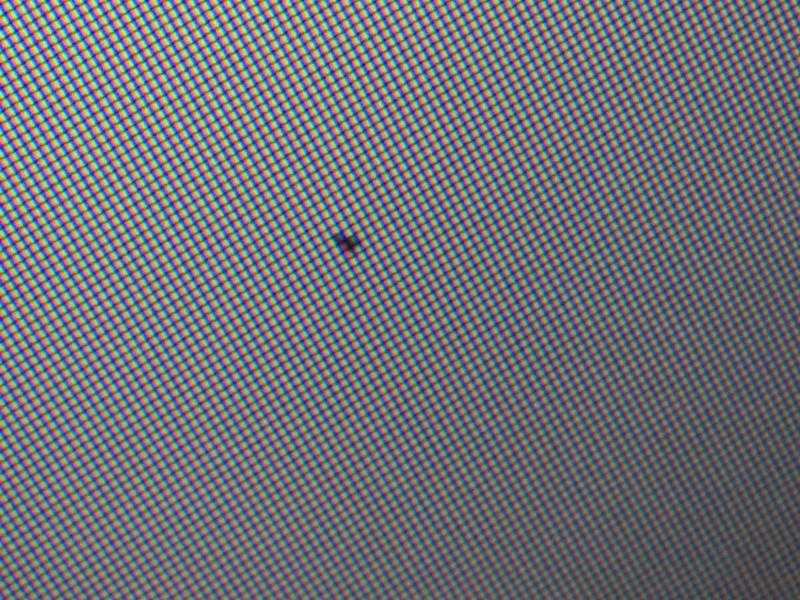 Ремонтник заменяет экран битых пикселей на главном табло jumbotron перед игрой Торонто Блю Джейс MLB против Сент-Луис Кардиналс на… Spiel über bildschirm , alte schule games poster — мертвые пиксели, стоковые изображения, -клипарты, -мультфильмы и -символыwww.spiegel.de ihnen mitteilen zu können, dass der tod von osama bin laden — мертвые пиксели стоковые фотографии и изображенияwww.abcnews.go.com ihnen mitteilen zu können, dass der tod von osama бен ладен — битые пиксели стоковые фото и фотографии Усамы бен Ладена. -fotos und bilderwww.bild.de ihnen mitteilen zu können, dass der tod von osama bin laden — dead pixel stock-fotos und bilderscreenshot von wikipedia site osama bin laden — dead pixel stock-fotos und bilderthetimes.co.uk и newyorktimes.com ihnen mitteilen zu können, dass der Tod von bin Laden — битые пиксели сток-фотографии и фотографии mitteilen zu können, dass der tod von osama bin laden — битые пиксели сток-фотографии и изображения com ihnen mitteilen zu können, dass der tod von osama bin laden — dead pix стоковые фото и фото www.
Ремонтник заменяет экран битых пикселей на главном табло jumbotron перед игрой Торонто Блю Джейс MLB против Сент-Луис Кардиналс на… Spiel über bildschirm , alte schule games poster — мертвые пиксели, стоковые изображения, -клипарты, -мультфильмы и -символыwww.spiegel.de ihnen mitteilen zu können, dass der tod von osama bin laden — мертвые пиксели стоковые фотографии и изображенияwww.abcnews.go.com ihnen mitteilen zu können, dass der tod von osama бен ладен — битые пиксели стоковые фото и фотографии Усамы бен Ладена. -fotos und bilderwww.bild.de ihnen mitteilen zu können, dass der tod von osama bin laden — dead pixel stock-fotos und bilderscreenshot von wikipedia site osama bin laden — dead pixel stock-fotos und bilderthetimes.co.uk и newyorktimes.com ihnen mitteilen zu können, dass der Tod von bin Laden — битые пиксели сток-фотографии и фотографии mitteilen zu können, dass der tod von osama bin laden — битые пиксели сток-фотографии и изображения com ihnen mitteilen zu können, dass der tod von osama bin laden — dead pix стоковые фото и фото www.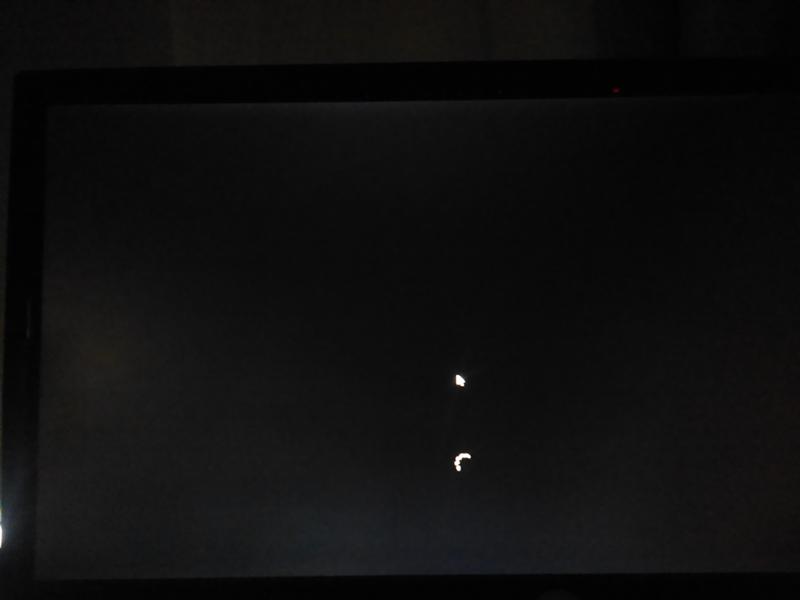 larepubblica.it среди прочего, фото Усамы бен Ладена — битые пиксели -fotos und bilderRepairman заменяет экран битых пикселей на главном табло jumbotron перед игрой MLB Toronto Blue Jays против St. Louis Cardinals на … Col. X 5 дюймов/164×127 мм/558×432 пикселей Курт Страздинс цветная иллюстрация слов «Красный прилив», плывущих по волнам. Красный прилив — это… Col x 90,5 дюйма / 196×241 мм / 667×821 пикселей Rick Tuma цветная иллюстрация группы дорожных знаков с предупреждениями об инвестициях — «ОСТАНОВИТЕСЬ и прочитайте… Цветная иллюстрация Трейси Кокс с изображением маргаритки, сделанной из цифровых мультимедийных компакт-дисков DataPlay, растущих у ног мертвых body.Col x 11,5 дюйма / 196×292 мм / 667×994 пикселей Цветная иллюстрация Джима Атертона к рецензии на книгу «Отвергнутые мертвым: героическая позиция Америки на поминках…Цвет x 3,2 дюйма / 96×81 мм / 327×276 пикселей Цветная иллюстрация Дэвида Стейнлихта сломанный iPod и расстроенный пользователь. Марк Маттерн цветная иллюстрация тела, лежащего в штате в Капитолии США.
larepubblica.it среди прочего, фото Усамы бен Ладена — битые пиксели -fotos und bilderRepairman заменяет экран битых пикселей на главном табло jumbotron перед игрой MLB Toronto Blue Jays против St. Louis Cardinals на … Col. X 5 дюймов/164×127 мм/558×432 пикселей Курт Страздинс цветная иллюстрация слов «Красный прилив», плывущих по волнам. Красный прилив — это… Col x 90,5 дюйма / 196×241 мм / 667×821 пикселей Rick Tuma цветная иллюстрация группы дорожных знаков с предупреждениями об инвестициях — «ОСТАНОВИТЕСЬ и прочитайте… Цветная иллюстрация Трейси Кокс с изображением маргаритки, сделанной из цифровых мультимедийных компакт-дисков DataPlay, растущих у ног мертвых body.Col x 11,5 дюйма / 196×292 мм / 667×994 пикселей Цветная иллюстрация Джима Атертона к рецензии на книгу «Отвергнутые мертвым: героическая позиция Америки на поминках…Цвет x 3,2 дюйма / 96×81 мм / 327×276 пикселей Цветная иллюстрация Дэвида Стейнлихта сломанный iPod и расстроенный пользователь. Марк Маттерн цветная иллюстрация тела, лежащего в штате в Капитолии США. grafiken, -clipart, -cartoons und -symbolegruseliger totenkopf pixel art — dead pixel stock-grafiken, -clipart, -cartoons und -symbolegruseliger totenkopf pixel art — dead pixel stock-grafiken, -clipart, -cartoons und -symbolegruseliger totenkopf pixel art -мертвые пиксели сток-графика, -клипарт, -мультфильмы и -symbolegruseliger totenkopf пиксель арт totenkopf pixel art — мертвые пиксели сток-графика, -клипарт, -мультфильмы и -symbolegruseliger totenkopf пиксель арт — мертвые пиксели сток-графика, -клипарт, -мультфильмы и -symbolegruseliger пиксель арт totenkopf — мертвые пиксели сток-графика, -клипарт, — Cartoons und -symbolegruseliger totenkopf pixel art — dead pixel stock-grafiken, -clipart, -cartoons und -symbolegruseliger totenkopf pixel art — dead pixel stock-grafiken, -clipart, -cartoons und -symbolegruseliger totenkopf pixel art — dead pixel stock-grafiken, -clipart, -cartoons und -symbolegruseliger totenkopf pixel art — мертвые пиксельные изображения, -clipart, -cartoons und -symbolegruseliger totenkopf pixel art — мертвые пиксельные изображения, -clipart, -cartoons und -symbolegruseliger totenkopf пиксельная графика — мертвые пиксели сток-графика, -клипарт, -мультфильмы и -символ низкий угол обзора голого дерева на фоне ясного неба Symbolegruseliger totenkopf pixel art — мертвые пиксели сток-графика, -клипарт, -мультфильмы и -symboletekewadoon — мертвые пиксели сток-фотографии и раздвоенное дерево на поле против ясного неба — мертвые пиксели сток-фотографии и раздвоенное дерево на поле против неба — мертвые пиксели сток -fotos und bilderzombie, virus, halloween, geist, gefahr, tote pixel perfect symbole — dead pixel stock-grafiken, -clipart, -cartoons und -symbolespiel über bildschirm, alte schule games poster — dead pixel stock-grafiken, -clipart, — карикатуры и символический вид на поле на фоне неба — битые пиксели стоковые фотографии и изображенияСлужащий юстиции ждет начала суда над Стефаном Б.
grafiken, -clipart, -cartoons und -symbolegruseliger totenkopf pixel art — dead pixel stock-grafiken, -clipart, -cartoons und -symbolegruseliger totenkopf pixel art — dead pixel stock-grafiken, -clipart, -cartoons und -symbolegruseliger totenkopf pixel art -мертвые пиксели сток-графика, -клипарт, -мультфильмы и -symbolegruseliger totenkopf пиксель арт totenkopf pixel art — мертвые пиксели сток-графика, -клипарт, -мультфильмы и -symbolegruseliger totenkopf пиксель арт — мертвые пиксели сток-графика, -клипарт, -мультфильмы и -symbolegruseliger пиксель арт totenkopf — мертвые пиксели сток-графика, -клипарт, — Cartoons und -symbolegruseliger totenkopf pixel art — dead pixel stock-grafiken, -clipart, -cartoons und -symbolegruseliger totenkopf pixel art — dead pixel stock-grafiken, -clipart, -cartoons und -symbolegruseliger totenkopf pixel art — dead pixel stock-grafiken, -clipart, -cartoons und -symbolegruseliger totenkopf pixel art — мертвые пиксельные изображения, -clipart, -cartoons und -symbolegruseliger totenkopf pixel art — мертвые пиксельные изображения, -clipart, -cartoons und -symbolegruseliger totenkopf пиксельная графика — мертвые пиксели сток-графика, -клипарт, -мультфильмы и -символ низкий угол обзора голого дерева на фоне ясного неба Symbolegruseliger totenkopf pixel art — мертвые пиксели сток-графика, -клипарт, -мультфильмы и -symboletekewadoon — мертвые пиксели сток-фотографии и раздвоенное дерево на поле против ясного неба — мертвые пиксели сток-фотографии и раздвоенное дерево на поле против неба — мертвые пиксели сток -fotos und bilderzombie, virus, halloween, geist, gefahr, tote pixel perfect symbole — dead pixel stock-grafiken, -clipart, -cartoons und -symbolespiel über bildschirm, alte schule games poster — dead pixel stock-grafiken, -clipart, — карикатуры и символический вид на поле на фоне неба — битые пиксели стоковые фотографии и изображенияСлужащий юстиции ждет начала суда над Стефаном Б.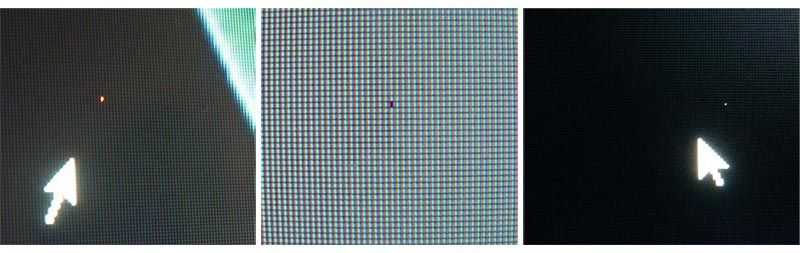 , который обвиняется в расстреле двух человек после попытки штурма синагоги…низкий угол вид на бар Деревья на фоне голубого неба — битые пиксели стоковые фото и изображения фон 2
9Постобработка 0000 — Как удалить битые пиксели с цифровой фотографии?
, который обвиняется в расстреле двух человек после попытки штурма синагоги…низкий угол вид на бар Деревья на фоне голубого неба — битые пиксели стоковые фото и изображения фон 2
9Постобработка 0000 — Как удалить битые пиксели с цифровой фотографии?Спросил
Изменено 10 лет назад
Просмотрено 12k раз
У меня Nikon D90 и до недавнего времени он работал просто идеально. Просматривая набор фотографий, которые я сделал, я начинаю находить эти маленькие неприятные битые пиксели:
альтернативный текст http://img225.imageshack.us/img225/7391/d90noise.png
Они появляются только при увеличении, однако теперь, когда я знаю, что они есть, я могу выделить их практически на любой фотографии, которую делаю. Каковы некоторые методы, чтобы удалить их?
- постобработка
- битые пиксели
- горячие пиксели
3
В Adobe Lightroom (знаю, заезженная пластинка) есть инструмент для точечной очистки.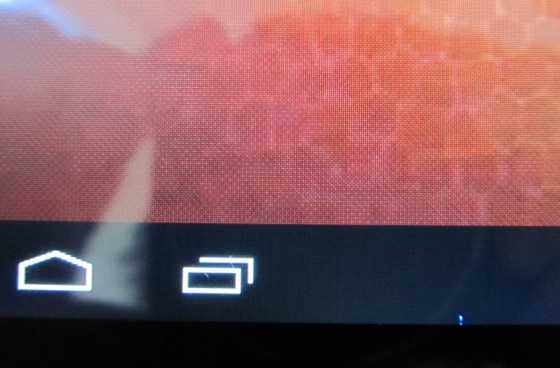 Определив область, вы можете применить ее ко всем фотографиям в коллекции.
Определив область, вы можете применить ее ко всем фотографиям в коллекции.
Как заметил мистер Шоу, некоторые камеры имеют функцию удаления пыли, которая может работать.
Кроме того, рассматривали ли вы (негарантийный) ремонт вашего тела?
1
Многие конвертеры RAW имеют инструменты для сопоставления ваших горячих пикселей и последующего их автоматического удаления, но я не знаю подробностей. Например, Pixie для Bibble. Я уверен, что есть аналоги и для другого программного обеспечения.
Adobe Camera Raw автоматически удаляет их из необработанных файлов. Я бы предположил, что Lightroom тоже, поскольку это в основном одно и то же. Я не знаю, работает ли это на jpeg.
1
Это довольно просто в Photoshop, все, что вам нужно сделать, это использовать инструмент ретуширования или клонирования.
Вы даже можете сделать это с помощью бесплатного Paint. net
net
Просто выберите инструмент штампа клонирования, нажмите правую клавишу Ctrl, чтобы выбрать соседнюю область, которую вы хотите клонировать, в область, а затем клонируйте.
Некоторые камеры имеют пункт меню для сопоставления пикселей, который запускает внутреннюю проверку на наличие застрявших пикселей и отображает их (даже из файлов RAW). Это лучший и самый удобный способ избежать этой проблемы, так как вам больше никогда не придется об этом беспокоиться.
К сожалению, похоже, что ни Nikon, ни Canon не делают эту функцию доступной для пользователя. Однако оба они предоставят вам обслуживание, если вы отправите камеру по гарантии. (Или, я уверен, за плату из-за гарантии.) Несколько лет назад у моего Pentax K100D было полдюжины горячих пикселей, и я был очень рад, что отправил его. (6 пикселей из 6 миллионов отсутствующих из уравнения не имеет никакого эффекта, но наличие 6, создающих ярко-красные и синие точки, раздражало.)0005 все их камер, даже их самые дешевые модели типа «наведи и снимай».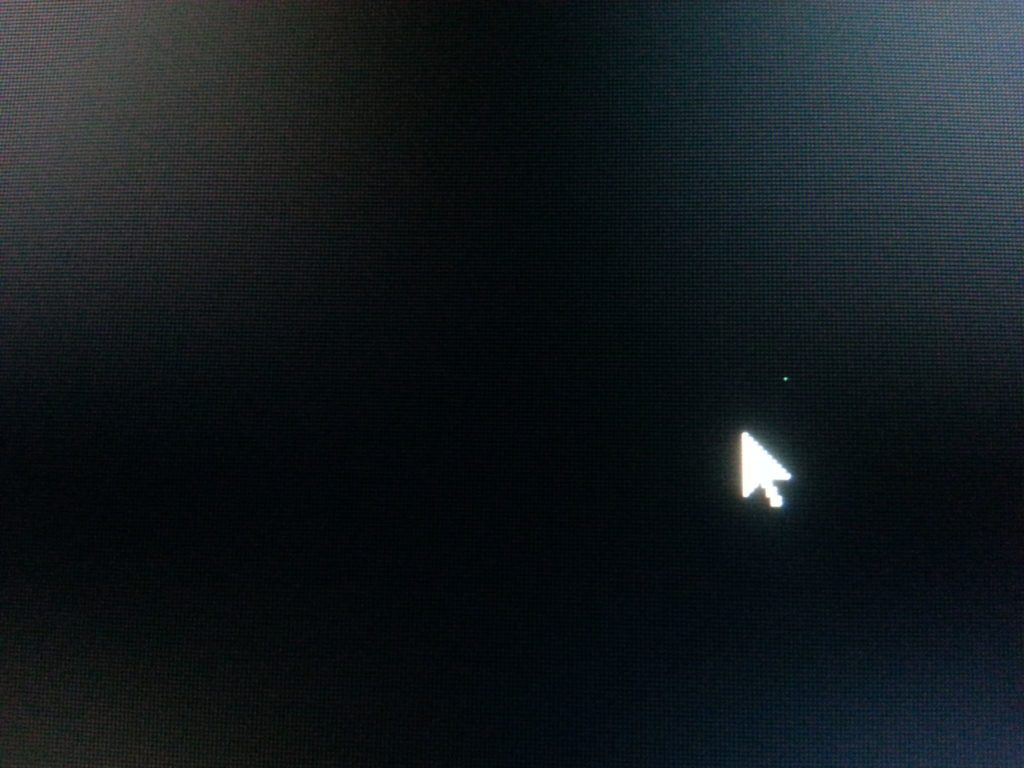 И теперь Pentax включает его во все свои цифровые зеркальные фотокамеры. У Sony есть функция сопоставления пикселей, но она предназначена только для заднего ЖК-экрана, а не для датчика — хотя ходят слухи, что камера ежемесячно автоматически запускает отображение горячего пикселя датчика. (Если бы я был пользователем Sony, я бы связался с техподдержкой и посмотрел, смогу ли я получить подтверждение в письменной форме.)
И теперь Pentax включает его во все свои цифровые зеркальные фотокамеры. У Sony есть функция сопоставления пикселей, но она предназначена только для заднего ЖК-экрана, а не для датчика — хотя ходят слухи, что камера ежемесячно автоматически запускает отображение горячего пикселя датчика. (Если бы я был пользователем Sony, я бы связался с техподдержкой и посмотрел, смогу ли я получить подтверждение в письменной форме.)
Наличие карты в камере настолько удобно, что она входит в список «плюсов» для любой камеры. Я бы купил в будущем. Но поскольку вы также можете отправить камеру, чтобы это было сделано бесплатно (ну, за стоимость доставки), я бы не назвал это нарушением условий сделки. (То же самое касается возможности точной настройки автофокуса.)
Впервые я заметил горячие пиксели в своей камере (старый Olympus 3000Z) при съемке ночного неба. Я никогда не проверял наличие битых пикселей, но предполагаю, что они тоже есть. битые и горячие пиксели присутствуют на всех снимках, которые делает моя камера, и теперь, когда я знаю, где они находятся, это первое, что я вижу на некоторых своих снимках.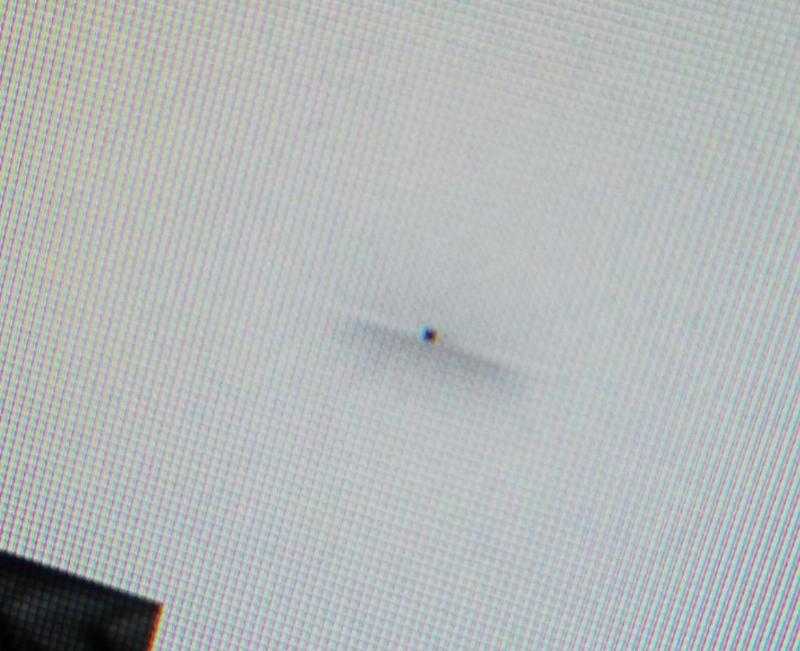
Я думаю, что при написании инструмента, исправляющего потом, нужно использовать это знание: расположение и интенсивность битых и горячих пикселей в наборе картинок. если бы мне пришлось выбирать инструмент, я бы ожидал, что он позволит/потребует от меня предоставить эту информацию.
Основная проблема, которую я вижу при исправлении не-сырых изображений, заключается в том, что сжатие JPEG вызывает артефакты сжатия вокруг дефектных пикселей.
IMO, программное обеспечение для сжатия в камере — лучшее место, где можно уменьшить влияние дефектных пикселей. после того, как данные были сжаты, задача становится намного сложнее.
по-прежнему ИМО, вторым лучшим местом для исправления битых и горячих пикселей является программное обеспечение, которое вы используете для сбора изображений с камеры на вашем компьютере. это программное обеспечение «знает» камеру и «знает», что изображения имеют именно те дефектные пиксели и до сих пор не обработаны.
Итак, если вы не хотите исправлять дефектные пиксели, редактируя каждое из ваших изображений вручную, отправьте запрос на добавление функции для программного обеспечения, которое вы используете для сбора изображений с вашей камеры.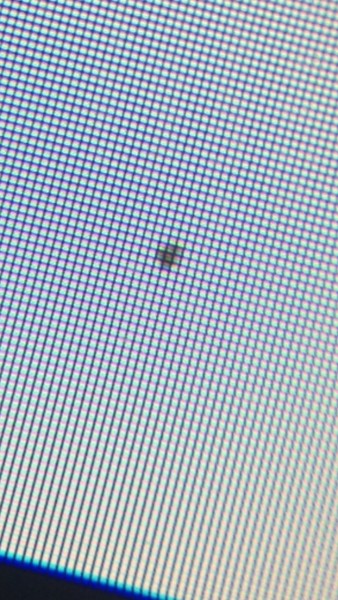
, если вы используете GIMP, проверьте, например, этот скрипт исправления горячих точек.
Если вы используете iPhoto , вы можете использовать инструмент «Ретушь» (с маленьким кружком). Просто нажмите на битый пиксель, и он должен быть аккуратно удален.
2
Большинство, если не все, программы обработки позволяют исправить эти мелкие детали. В Photoshop вы можете применить инструмент точечного лечения или инструмент клонирования в Gimp и т. д., в зависимости от того, что вы используете.
1
Твой ответ
Зарегистрируйтесь или войдите в систему
Зарегистрируйтесь с помощью Google
Зарегистрироваться через Facebook
Зарегистрируйтесь, используя электронную почту и пароль
Опубликовать как гость
Электронная почта
Требуется, но не отображается
Опубликовать как гость
Электронная почта
Требуется, но не отображается
Нажимая «Опубликовать свой ответ», вы соглашаетесь с нашими условиями обслуживания, политикой конфиденциальности и политикой использования файлов cookie
olympus — «Застрявший» пиксель появляется на каждой сделанной фотографии
Asked
Изменено 4 года, 5 месяцев назад
Просмотрено 5k раз
Я заметил, что на каждом снимке, сделанном моим новым Olympus EM10, есть несколько «мертвых» пикселей или пикселей, которые кажутся застывшими в цвете.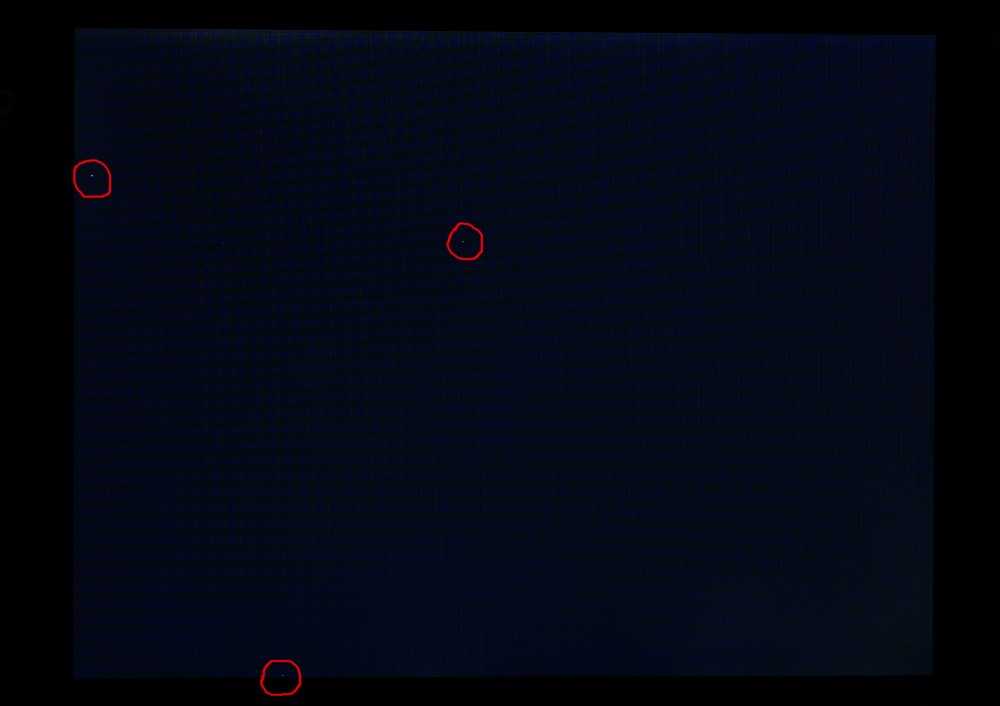 Некоторые из них красные, а другие несколько серовато-белые.
Некоторые из них красные, а другие несколько серовато-белые.
Это не имеет никакого отношения к моей линзе, потому что я пытался снять линзу, и эти пиксели также появляются на ЖК-экране. Битых пикселей нет и на ЖК-экране, потому что они в порядке на экране меню/настройки.
Примерно так они выглядят на картинках при увеличении:
Красный вверху и серый внизу.
Я новичок в фотографии. Что это за странные пиксели на каждой фотографии, которую я делаю? Это что-то нормальное, что я должен принять?
- olympus
- битые пиксели
- застрявшие пиксели
2
У Olympus есть довольно хорошее объяснение на этой странице:
Датчики CCD, CMOS и NMOS, используемые в качестве пленки в цифровых камерах, состоят из миллионов пиксельных участков, которые представляют собой микроскопические фотодиоды — заряженные электронные элементы, реагирующие на свет. Эти пиксели могут перестать функционировать с течением времени или даже не работать при изготовлении сенсора.
Неработающие пиксели бывают двух типов:
- Битые пиксели: пиксель, который считывается как ноль или всегда выключен на всех экспозициях. Это состояние создает черный пиксель на конечном изображении.
- Застрявшие пиксели: пиксель, значение которого всегда высокое или всегда максимальное при всех экспозициях. Это приводит к появлению белого пикселя на конечном изображении.
Приведенный вами пример не похож ни на один из них. Вместо этого это, кажется, «горячие пиксели», которые также определены на той же странице:
.Горячий пиксель — это пиксель, который считывается высоко при длительной выдержке и может давать белый, красный, оранжевый, зеленый или желто-зеленый цвет при более длительной выдержке. Чем дольше выдержка (например, при ночной съемке), тем заметнее горячие пиксели. Это явление вызвано нагревом сенсора при длительных экспозициях.
В любом случае, у вас есть несколько решений:
- если эта камера новая (на гарантии) и пиксели всегда переэкспонированы, независимо от объекта (я имею в виду даже с более короткими выдержками), то вы можете получить его проверено/исправлено Olympus
- есть утилита
Pixel Mapping, встроенная в камеры Olympus. На моем OM-D E-M5 он находится в меню
На моем OM-D E-M5 он находится в меню > Пользовательское меню > (K) Utility > Pixel Mapping. Камера будет использовать внутренний алгоритм для удаления мертвых/застрявших пикселей путем усреднения цвета пикселей около - вы можете выполнять задачу, аналогичную функции Pixel Mapping, непосредственно в программном обеспечении для обработки. Если снимать в сыром формате, то проще. Например, бесплатное программное обеспечение с открытым исходным кодом Darktable имеет модуль под названием
Hot Pixels, который делает именно это и настраивается.
Возможно, датчик пыли/грязи или битый пиксель на датчике.
Если на датчике есть пыль или грязь, обратитесь к специалисту (или сделайте это самостоятельно)
Если это битые пиксели, то ваша камера должна иметь функцию, называемую «отображение пикселей», которая должна помочь (насколько мне известно) удалить эти битые пиксели. (проверьте руководство вашей камеры).
2
Битых пикселей много в каждом сенсоре.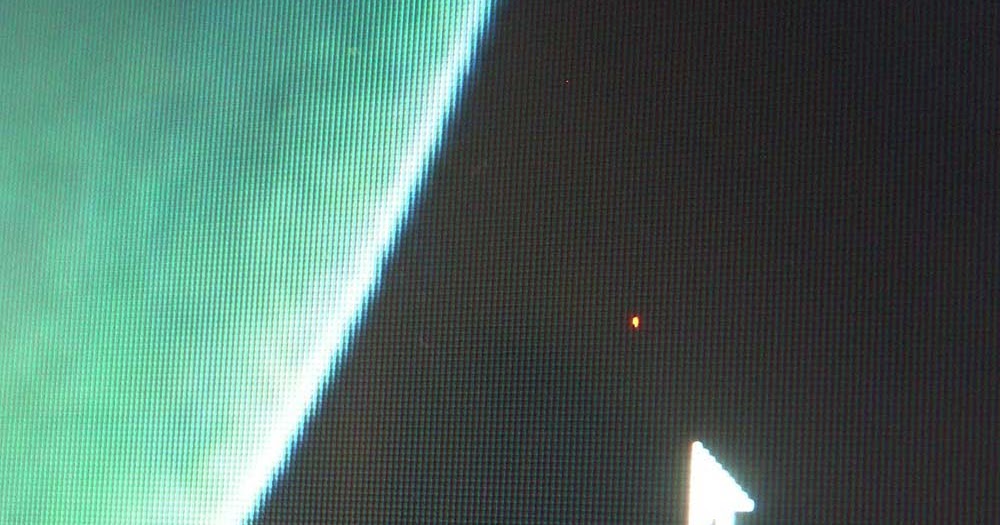

 Возможно, это битые пиксели, о которых я уже где-то читал, но
почему они появляются всегда в разных местах? Как можно проверить
матрицу на битые пиксели?
Возможно, это битые пиксели, о которых я уже где-то читал, но
почему они появляются всегда в разных местах? Как можно проверить
матрицу на битые пиксели? zip — 206 Кб
zip — 206 Кб 1 Битые пиксели в iPhone XR — гарантия или нет? Сомнительная надежность IPS экрана (1 видео)
1 Битые пиксели в iPhone XR — гарантия или нет? Сомнительная надежность IPS экрана (1 видео)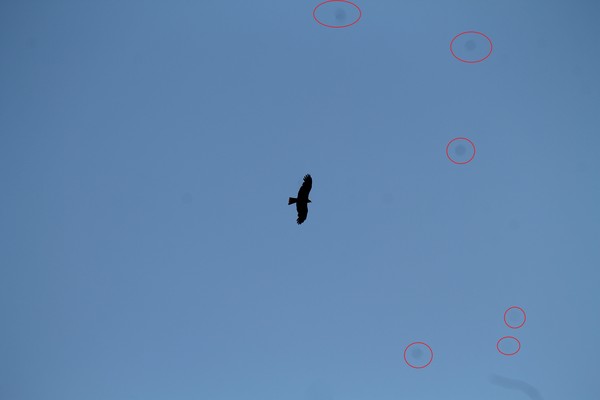
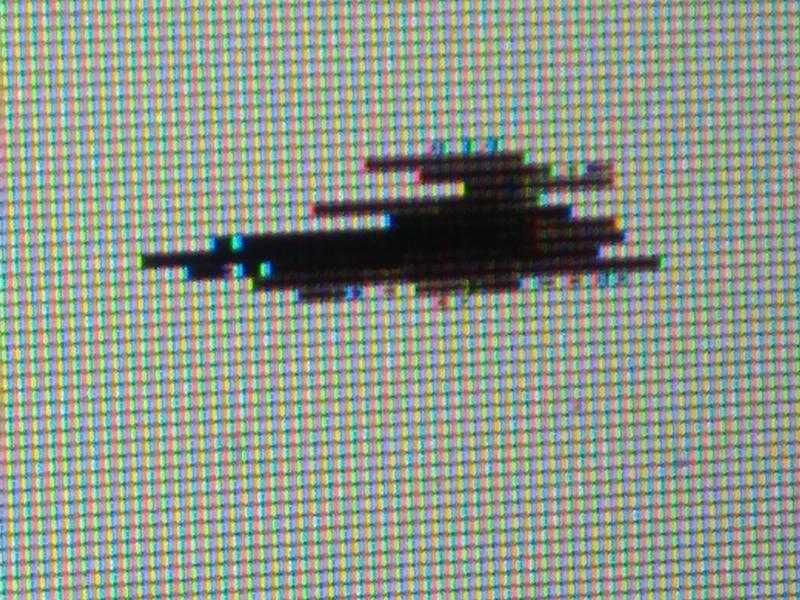 Одним из таких является Dead Pixel Defect and Fix. С его помощью также можно проверить дисплей смартфона и в случае необходимости исправить проблему.
Одним из таких является Dead Pixel Defect and Fix. С его помощью также можно проверить дисплей смартфона и в случае необходимости исправить проблему.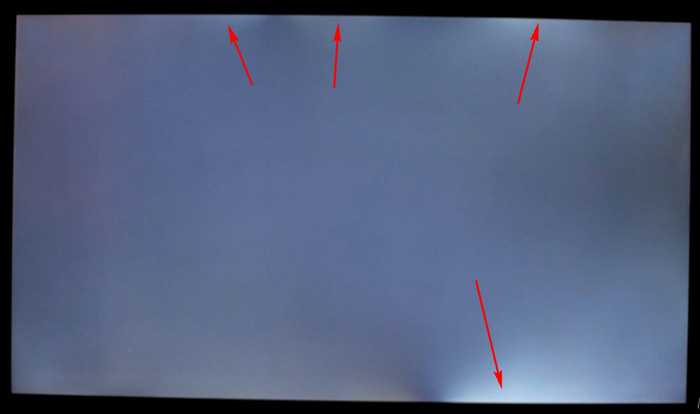 На моем OM-D E-M5 он находится в меню
На моем OM-D E-M5 он находится в меню